Assuntos relacionados
- [Notebook] Solução de problemas - Como consertar a bateria não pode fornecer energia / ser carregada, ou ser totalmente carregada ou o Notebook não inicializa com a bateria
- Especificações da bateria e do adaptador de energia (carregador) e uso recomendado
- [Notebook] Centro de Informações de Bateria ASUS
- Solução de problemas - Carregamento lento / drenagem da bateria quando conectado à tomada
- Perguntas frequentes sobre laptops (FAQ)
- [Windows 11/10] Tempo Restante de Uso da Bateria
[Soluções para Windows 11/10] - Curta Duração da Bateria (Drenagem Rápida da Bateria)
Produtos Aplicáveis: Notebook, Gaming Handheld
As baterias de íons de lítio usadas em produtos eletrônicos são produtos consumíveis. Devido às propriedades químicas dos íons de lítio, a capacidade da bateria diminuirá com o uso ao longo do tempo, o ambiente do usuário e o comportamento. Portanto, você pode perceber que a vida útil da bateria não é como esperado, mas isso é uma ocorrência normal. Aqui você pode aprender mais sobre o Centro de Informações sobre Baterias da ASUS.
Além do efeito de envelhecimento da bateria, a taxa de descarga da bateria também dependerá das operações de software ou das configurações de gerenciamento de energia do sistema do dispositivo. Por exemplo, executar programas que exigem muita computação, como software de gráficos, software de jogos e reprodução de vídeos, acelerará o consumo da bateria e até mesmo alguns aplicativos podem continuar funcionando em segundo plano, ocupando recursos e a vida útil da bateria.
Se você perceber que a vida útil da sua bateria está se deteriorando ou não está desempenhando conforme esperado, este artigo fornecerá conselhos úteis sobre como resolver problemas comuns de vida útil da bateria.
Para fornecer instruções mais detalhadas, você também pode clicar no link do vídeo do YouTube da ASUS abaixo para saber mais sobre como resolver o problema de curta duração da bateria:
https://www.youtube.com/watch?v=o4xEEoHRWEU
Por favor, clique em um dos links abaixo de acordo com a versão do sistema operacional Windows que seu dispositivo está executando:
Sistema Operacional Windows 11
Atualizar BIOS, pacotes Windows e drivers
Atualizar o software do seu dispositivo geralmente beneficia a estabilidade do sistema e ajuda a otimizá-lo, portanto, é recomendável verificar frequentemente a disponibilidade de atualizações de software e instalar a versão mais recente assim que estiver disponível. Você pode aprender mais sobre como atualizar o software nos artigos abaixo:
Como atualizar a versão do BIOS no sistema Windows
Como atualizar o BIOS com ASUS Firmware Update/EZ Flash
Para saber mais sobre como atualizar o Windows e os drivers, visite os artigos abaixo:
Como executar a atualização do Windows
Como atualizar drivers via System Update no MyASUS
Se o problema persistir após atualizar BIOS/pacotes do Windows/drivers para as versões mais recentes, continue para o próximo capítulo para solução de problemas.
Verificar a saúde da bateria
Você pode verificar o status da saúde da bateria através da ferramenta de diagnóstico de bateria no aplicativo MyASUS. Siga os passos abaixo para verificar a saúde da bateria do seu dispositivo:
Nota: Se a saúde da bateria estiver ruim, recomendamos entrar em contato com o Suporte ao Produto ASUS para substituir a bateria, a fim de restaurar totalmente o desempenho e a capacidade da bateria.
- Digite e pesquise [MyASUS] na barra de pesquisa do Windows①, depois clique em [Abrir]②.
Nota: Se você não vir nenhum resultado na lista de resultados da pesquisa, pode ser necessário instalar o aplicativo ausente. Para instruções de instalação do MyASUS, por favor leia o seguinte artigo: Como instalar MyASUS.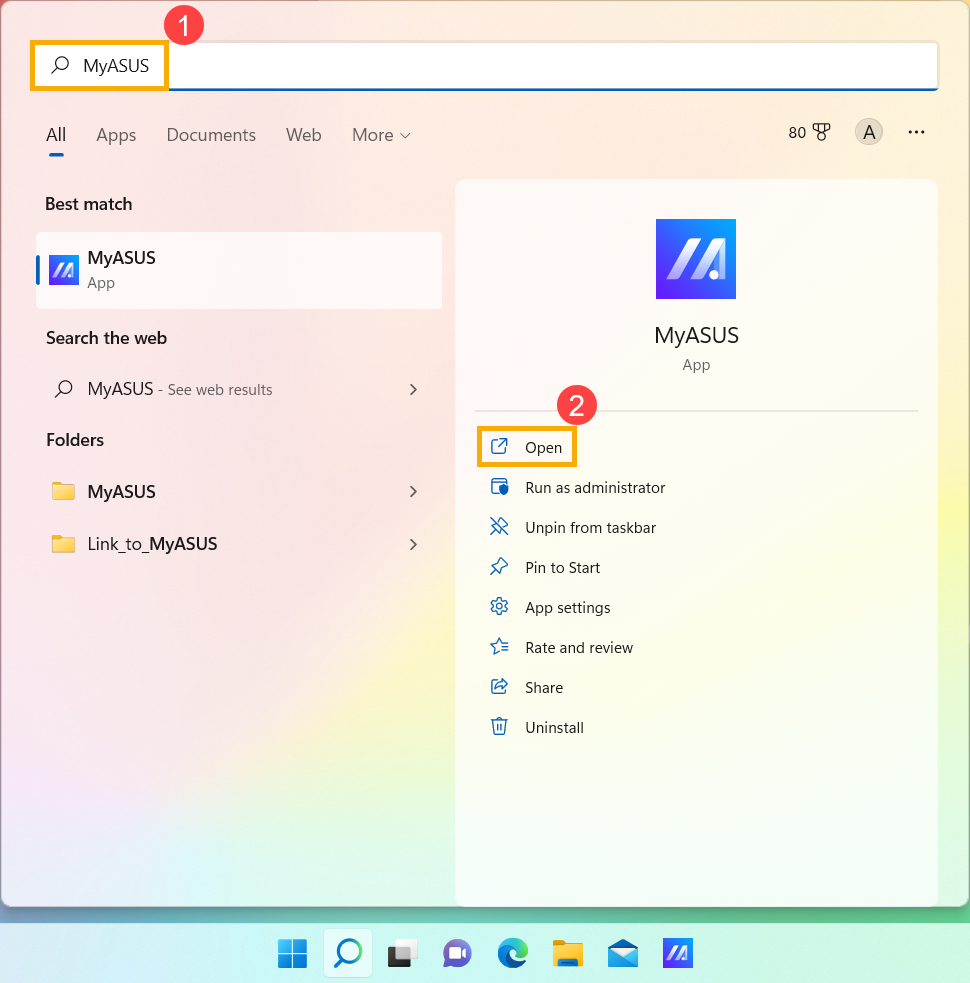
- No aplicativo MyASUS, clique em [Diagnóstico do Sistema]③.
Nota: Se o seu dispositivo não exibe a página de diagnóstico do sistema no software MyASUS, significa que seu dispositivo não suporta esse recurso. Continue para a próxima seção para mais soluções de problemas. Aqui você pode aprender mais sobre Por que só consigo ver os recursos parciais no aplicativo MyASUS.
- No [Ferramenta de Diagnóstico]④, clique em [Problemas de Bateria]⑤. Aqui você pode aprender mais sobre Diagnóstico do Sistema MyASUS - Introdução.

- Conecte o dispositivo à energia e clique em [Verificação]⑥.

- Após a verificação, clique em [Resultados]⑦. Se ocorrer algum erro, geralmente significa que a bateria do seu dispositivo pode exigir ação. Por favor, entre em contato com o Suporte ao Produto ASUS para substituir a bateria.
Se nenhum problema for encontrado, isso significa que o A saúde da bateria está boa, mas talvez haja alguns aplicativos, softwares ou configurações do sistema que estão causando o aumento do consumo de bateria. Consulte os próximos passos para otimizar as configurações do sistema e verificar a descarga da bateria dos aplicativos.

Voltar para a Tabela de Conteúdos
Otimizar as configurações para maximizar a vida útil da bateria
Otimizar as configurações do sistema Windows
Tente ajustar as configurações do sistema abaixo para economizar energia da bateria.
- Reduza a quantidade de aplicativos em execução: Todos os aplicativos consomem memória e energia, mesmo quando minimizados ou em execução em segundo plano, o que pode afetar o desempenho da bateria do seu dispositivo. Para diminuir o consumo de bateria, feche todos os aplicativos desnecessários. Você pode fazer isso através do Gerenciador de Tarefas do Windows: Como usar o Gerenciador de Tarefas para verificar o desempenho do sistema.
- Reduza o brilho da tela: Reduzir o brilho da tela é uma maneira eficaz de aumentar a vida útil da bateria.
- Desligar a luz de fundo do teclado: Desligar a luz de fundo do teclado também ajuda a economizar energia da bateria.
- Remover periféricos não utilizados: Dispositivos externos também consomem energia da bateria, mesmo que não estejam em uso. Por favor, desconecte periféricos desnecessários (tanto com fio quanto sem fio) para economizar energia da bateria.
- Desativar a função Wi-Fi/Bluetooth: Quando você não estiver usando conexões Wi-Fi ou Bluetooth, por favor, desligue-as para economizar energia da bateria.
- Alterar plano de energia: Vá para o menu Opções de Energia nas Configurações do Windows e selecione o plano de energia ASUS Recommended. Isso irá automaticamente equilibrar o desempenho com o consumo de energia. Se este plano não estiver disponível no seu dispositivo, por favor, selecione Balanced. Para saber mais sobre como mudar o modo e o plano de energia, visite o seguinte artigo: Alterar modo e plano de energia.

- Alterar modo de energia: Para a melhor duração da bateria, clique com o botão direito no [ícone da bateria]① na barra de tarefas, depois selecione [Configurações de energia e suspensão]②.

Você pode mudar o modo de energia para Balanced ou Best Power Efficiency③.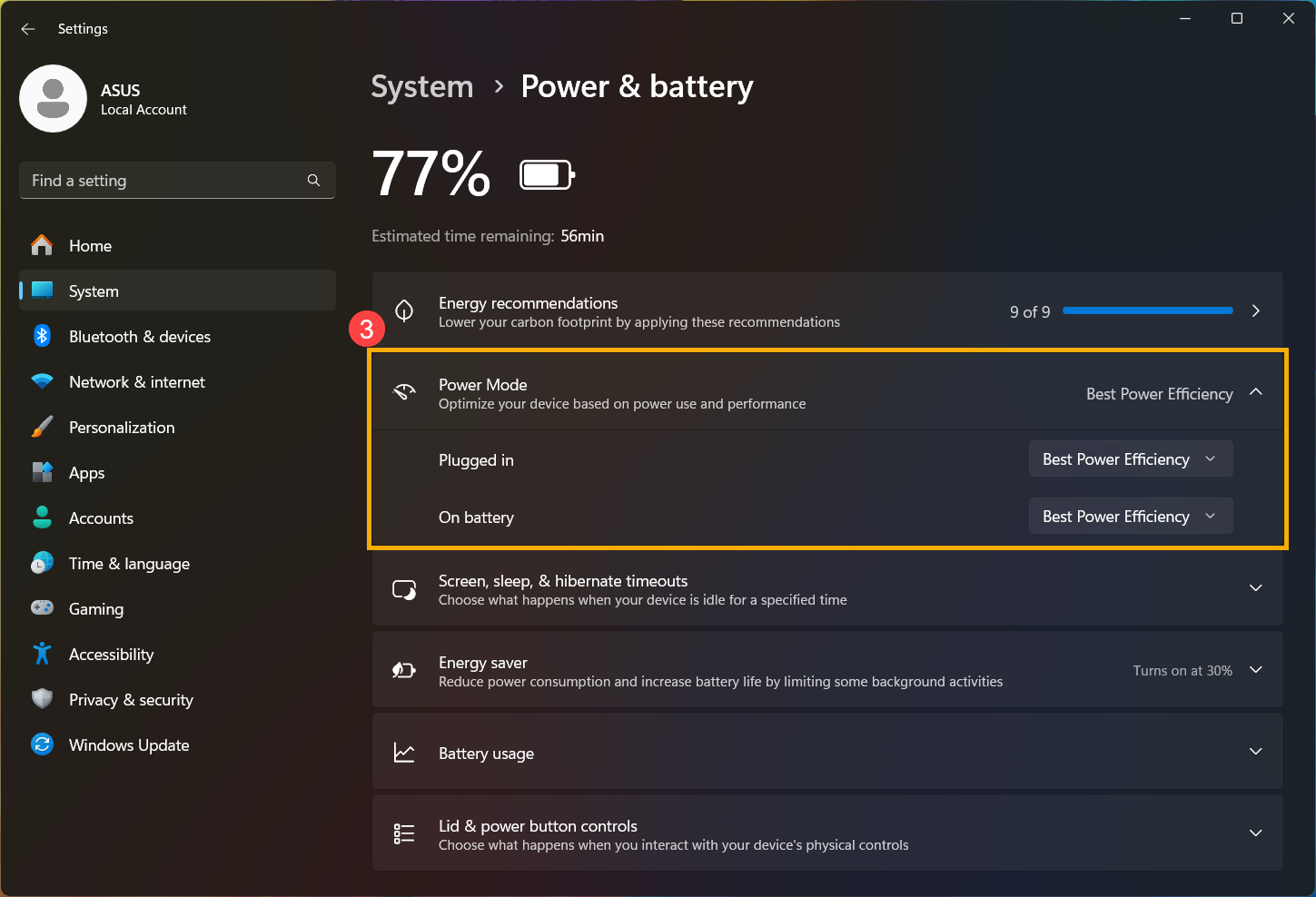
Ajuste as configurações do Economizador de Energia
Clique no [Ícone da Bateria]① na barra de tarefas, então ative o [Economizador de Energia]②.
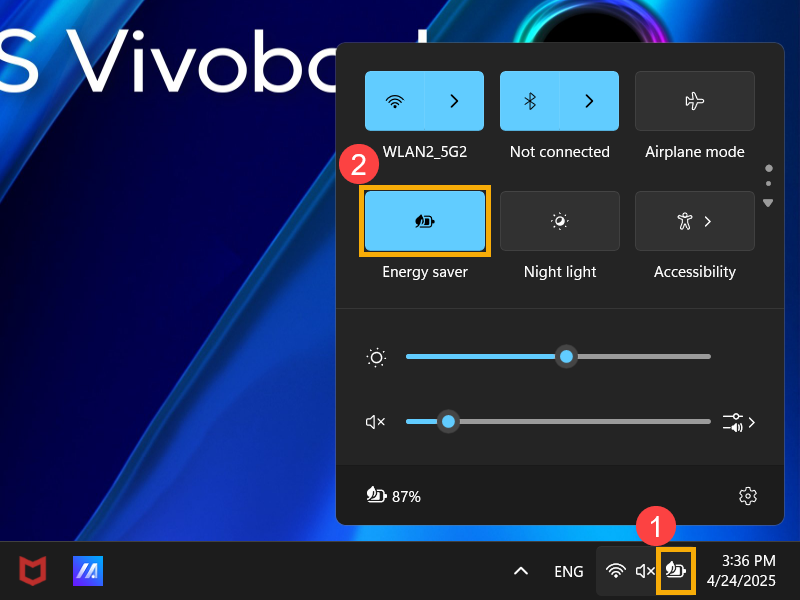
Você também pode seguir os passos abaixo para ajustar mais configurações de economia de energia:
- Clique com o botão direito do mouse no [Ícone da Bateria]① na barra de tarefas, então selecione [Configurações de Energia e Suspensão]②.

- Expanda o campo [Economizador de Energia]③ para ver mais opções de bateria.
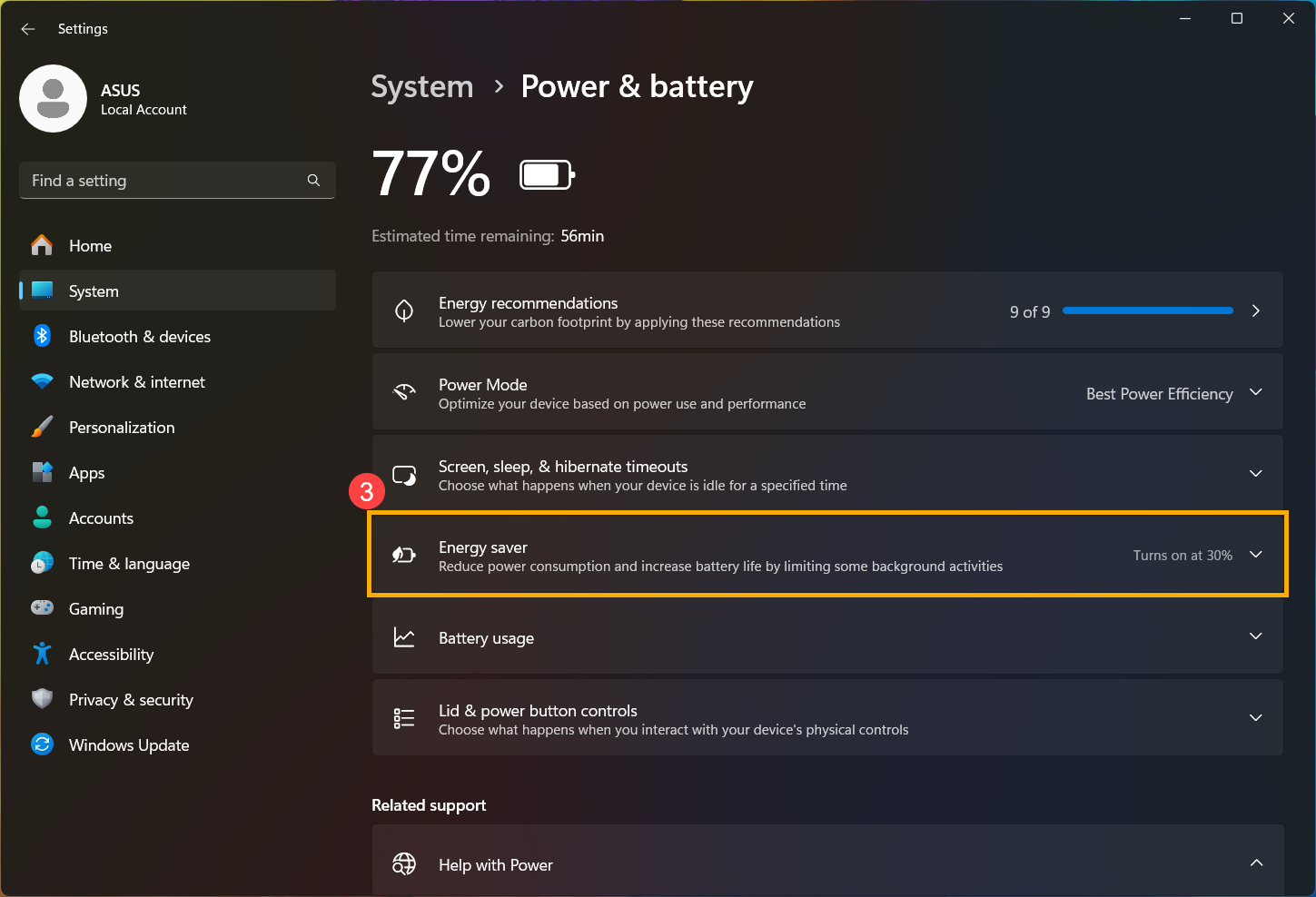
- No Turn battery saver on automatically campo, você pode escolher o nível da bateria na lista suspensa④.
Por padrão, o economizador de energia será ativado automaticamente após o nível de carga cair abaixo de 30%.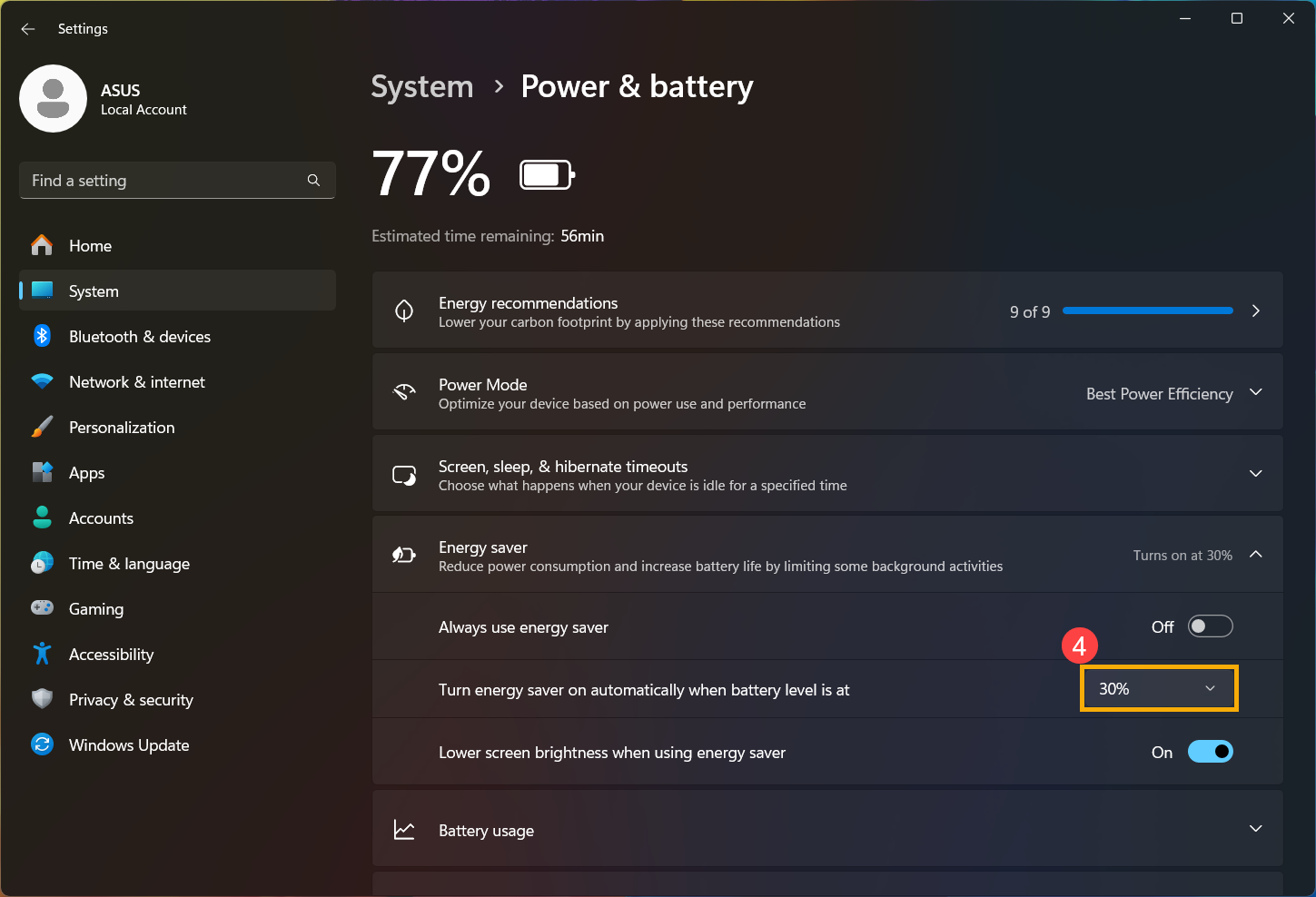
- Ative [Reduzir brilho da tela ao usar economizador de energia]⑤ para reduzir automaticamente o brilho da tela e melhorar a vida útil da bateria quando estiver no modo economizador de energia.
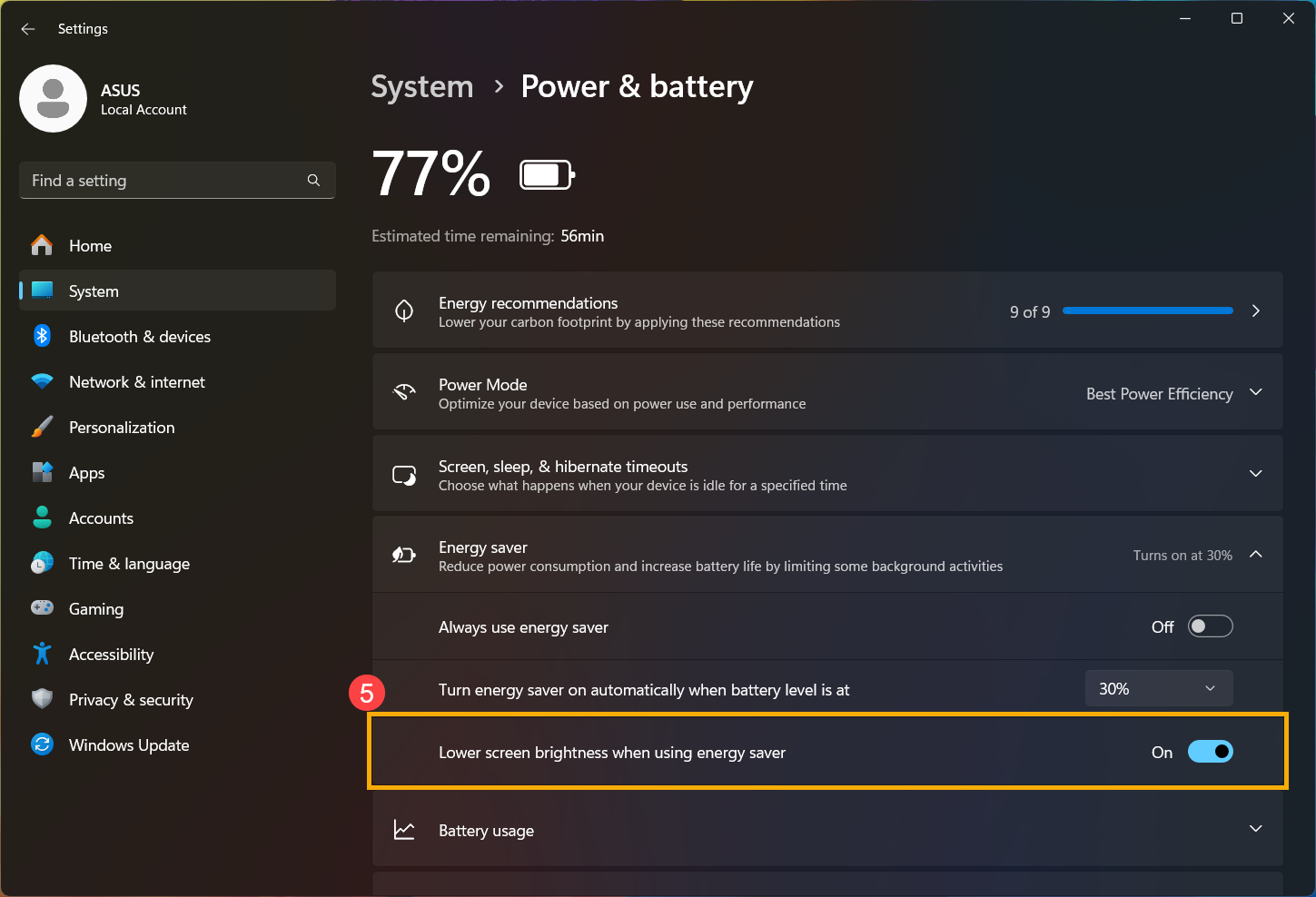
- Você também pode escolher diferentes opções de bateria para reproduzir vídeos enquanto estiver na bateria. Nas configurações do Windows, selecione [Apps]⑥, depois selecione [Reprodução de vídeo]⑦.
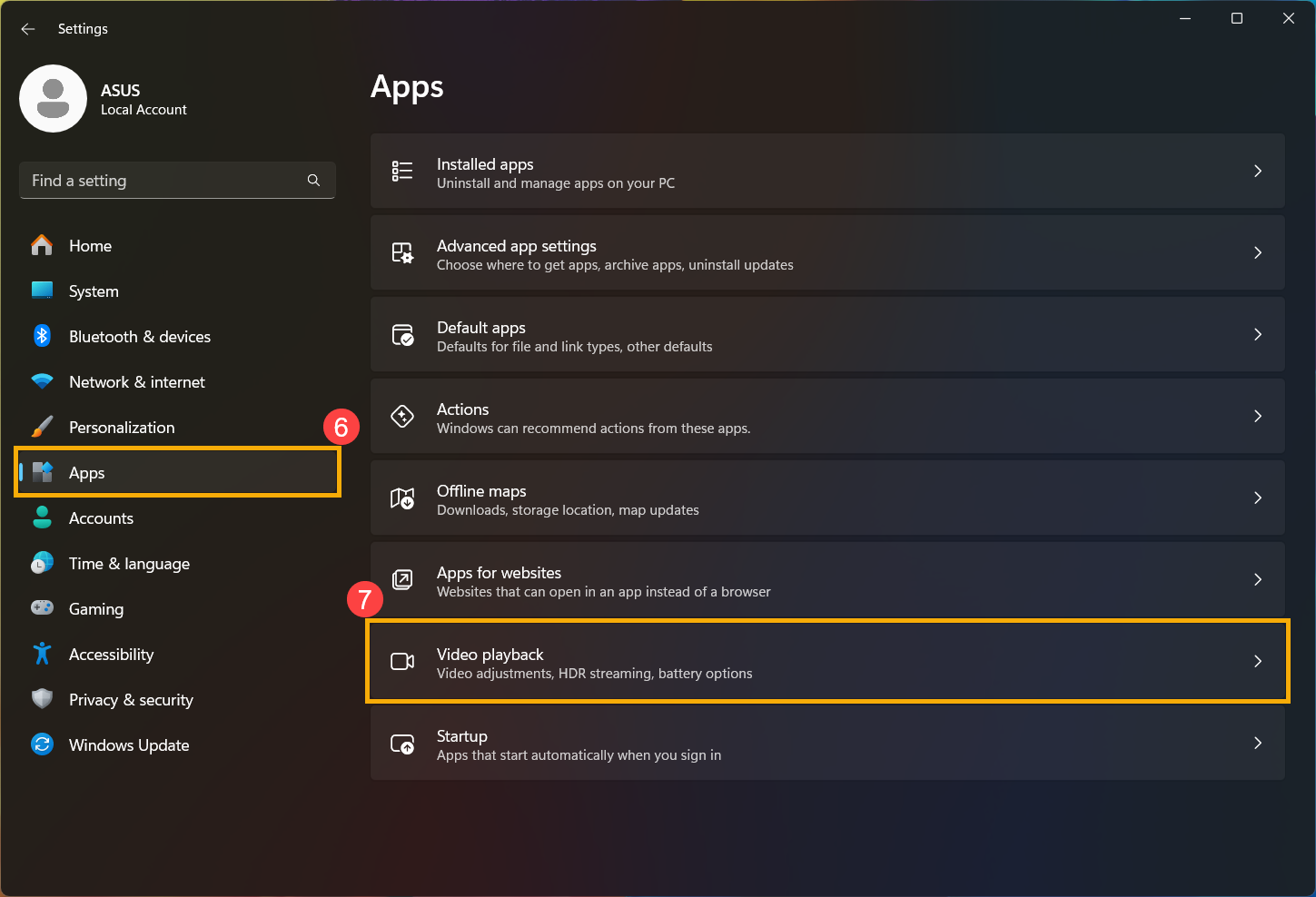
- Expanda o campo Opções de bateria para ver mais opções. Você pode selecionar Otimizar para vida útil da bateria ao assistir filmes e vídeos com a alimentação da bateria⑧.
Você também pode marcar a opção reproduzir vídeo em resolução mais baixa quando estiver na bateria⑨ para economizar ainda mais bateria.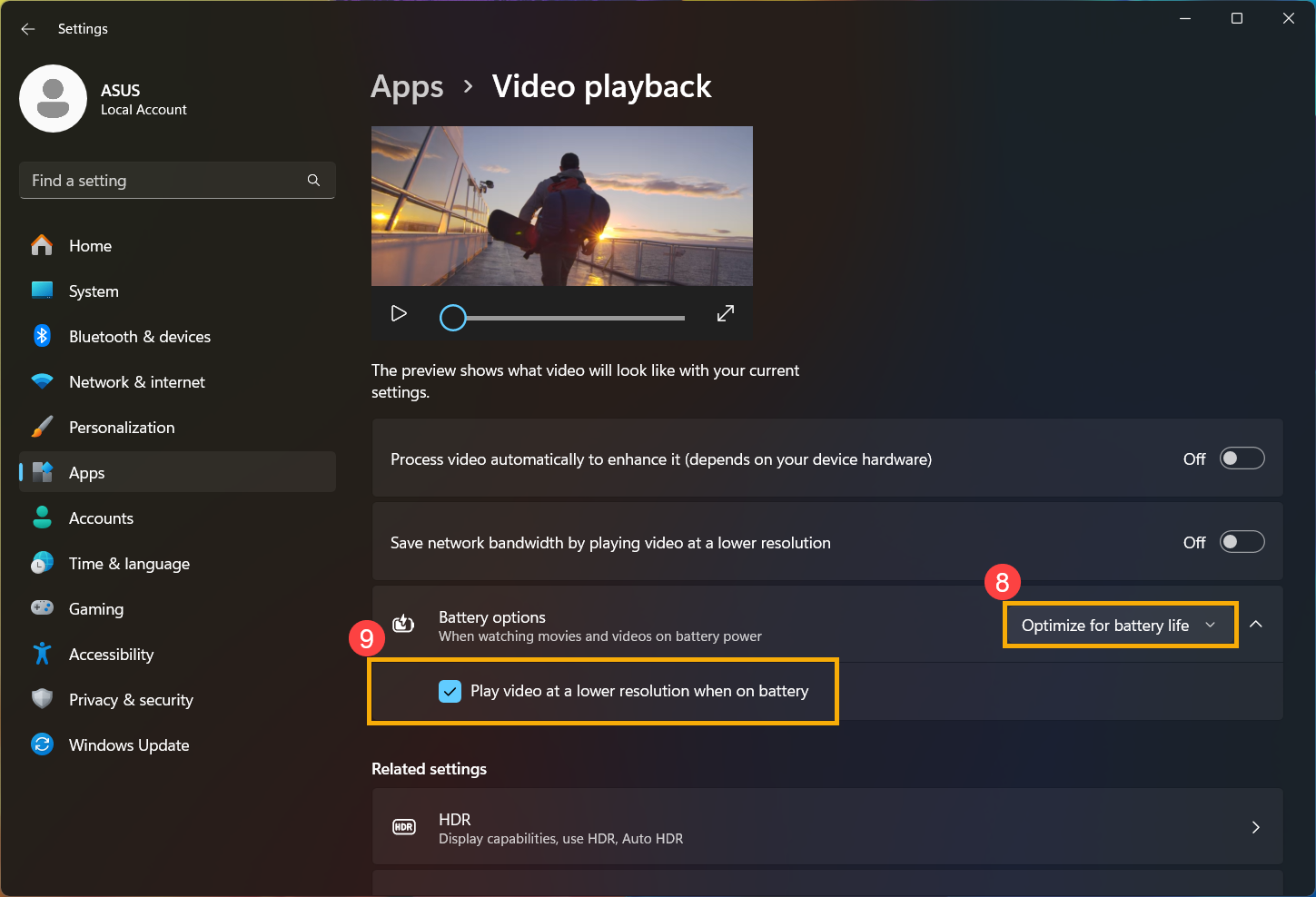
Ajustar Configurações no MyASUS, Armoury Crate e ProArt Creator Hub
A ASUS desenvolveu software de controle de sistema integrado, incluindo MyASUS, Armoury Crate e ProArt Creator Hub, para ajudá-lo a ajustar rapidamente o desempenho do sistema. Por favor, consulte os passos abaixo com base no aplicativo que acompanha o seu produto ASUS:
MyASUS
- Digite e procure [MyASUS] na barra de pesquisa do Windows①, em seguida, clique em [Abrir]②.
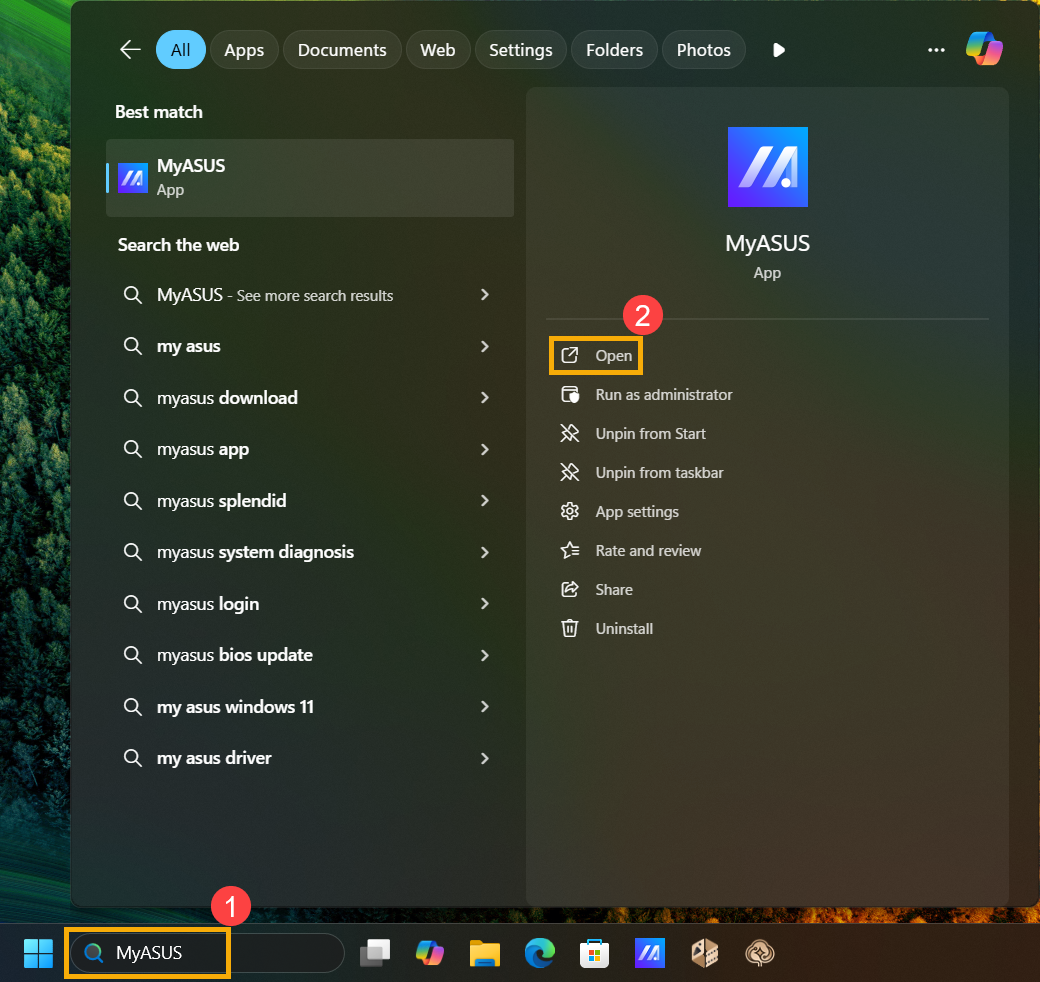
- Depois de abrir o aplicativo MyASUS, vá para a página [Configurações do Dispositivo]③, e selecione [Modo Sussurro]④ no Modo de Operação para obter efeitos de economia de energia.
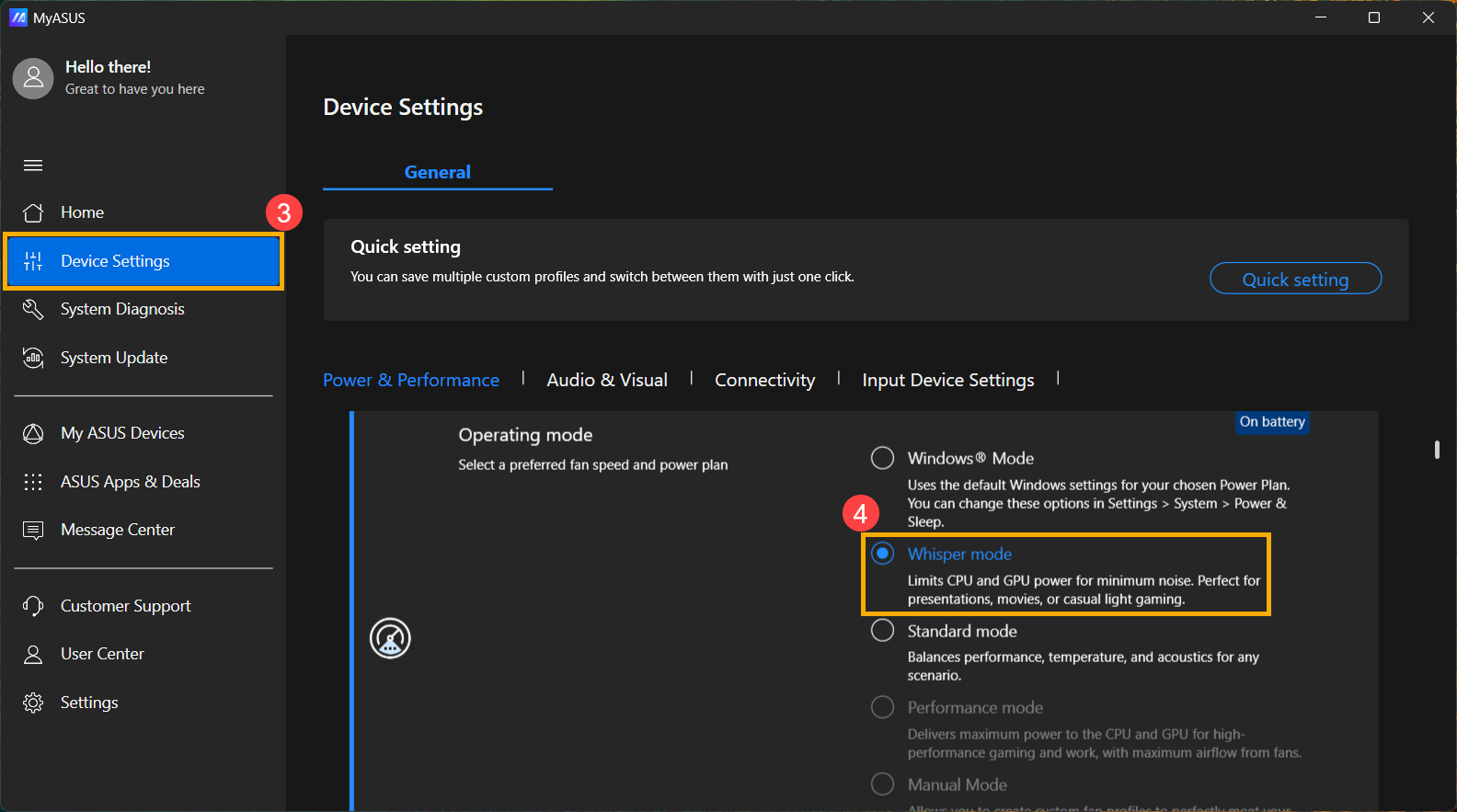
- Se o seu dispositivo estiver equipado com uma placa gráfica discreta NVIDIA®, você pode selecionar [Modo Eco]⑤ no Modo GPU para obter economia de energia ideal.
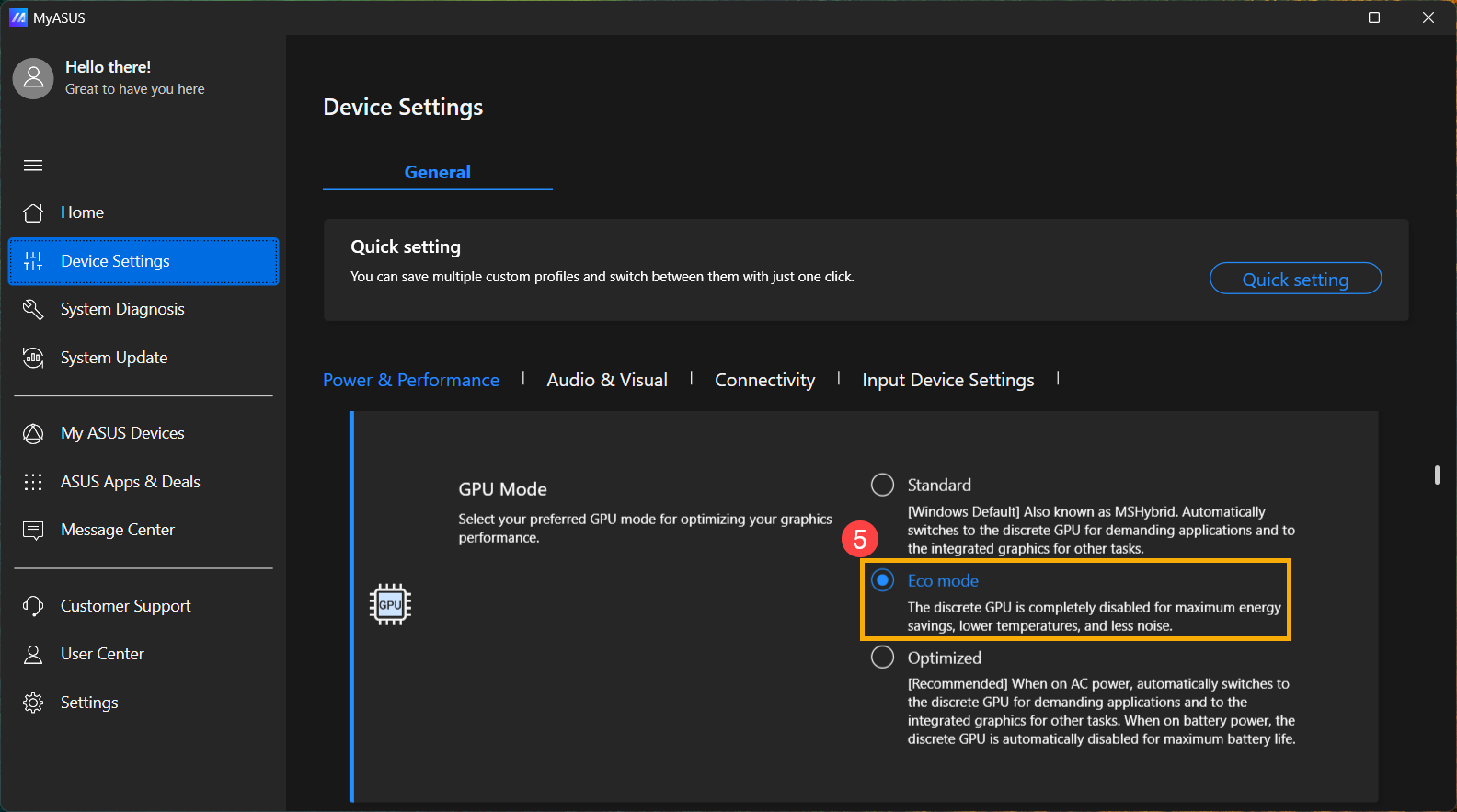
Armoury Crate
- Digite e pesquise [Armoury Crate] na barra de pesquisa do Windows①, em seguida clique em [Abrir]②.

- Após abrir o aplicativo Armoury Crate, selecione [Silencioso]③ no Modo de Operação para obter efeitos de economia de energia.
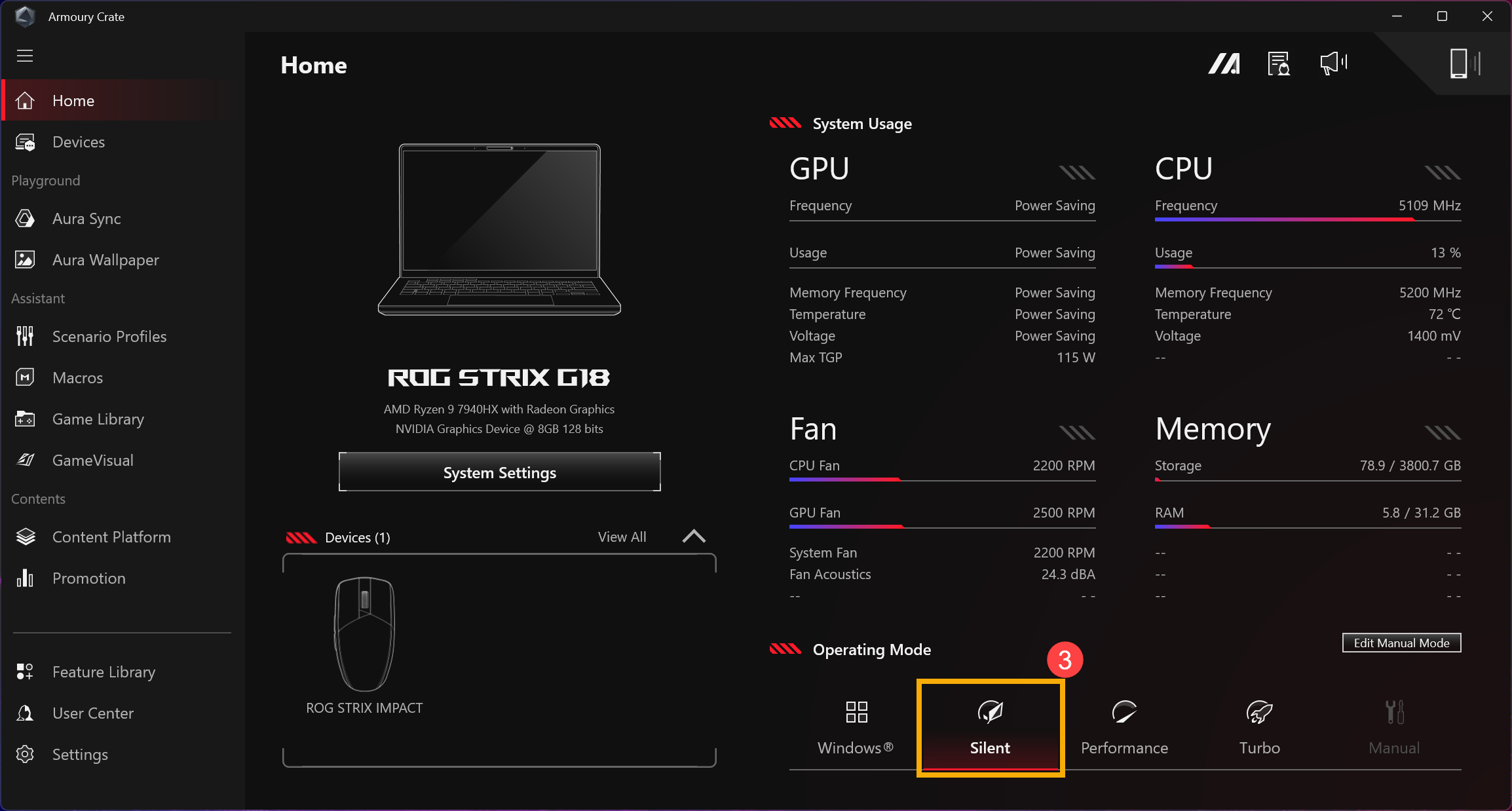
- Se o seu dispositivo estiver equipado com uma placa gráfica discreta NVIDIA®, vá para [Configurações do Sistema]④, e selecione [Modo Eco]⑥ na página [Desempenho da GPU]⑤ para alcançar economia de energia ideal.
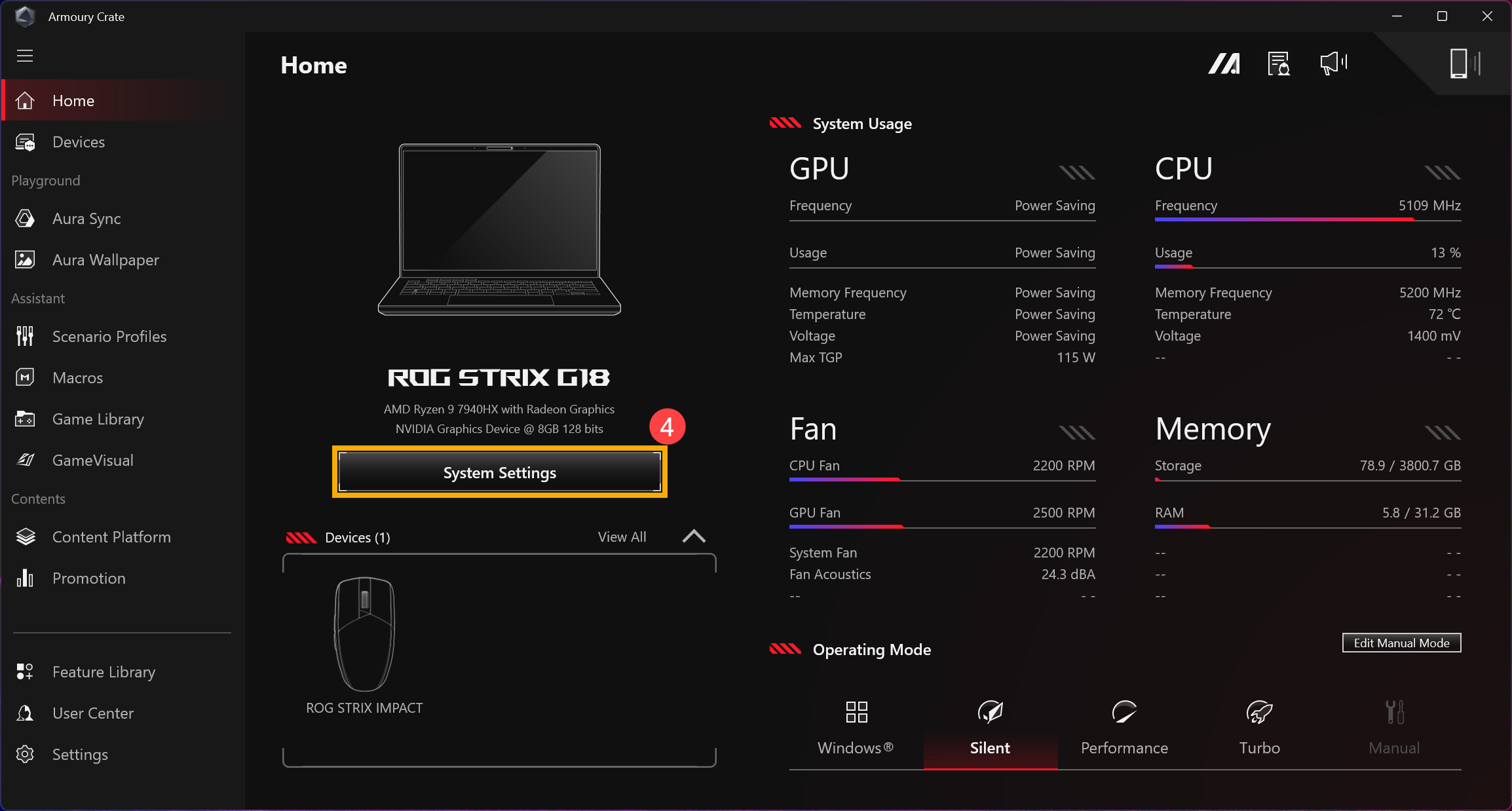
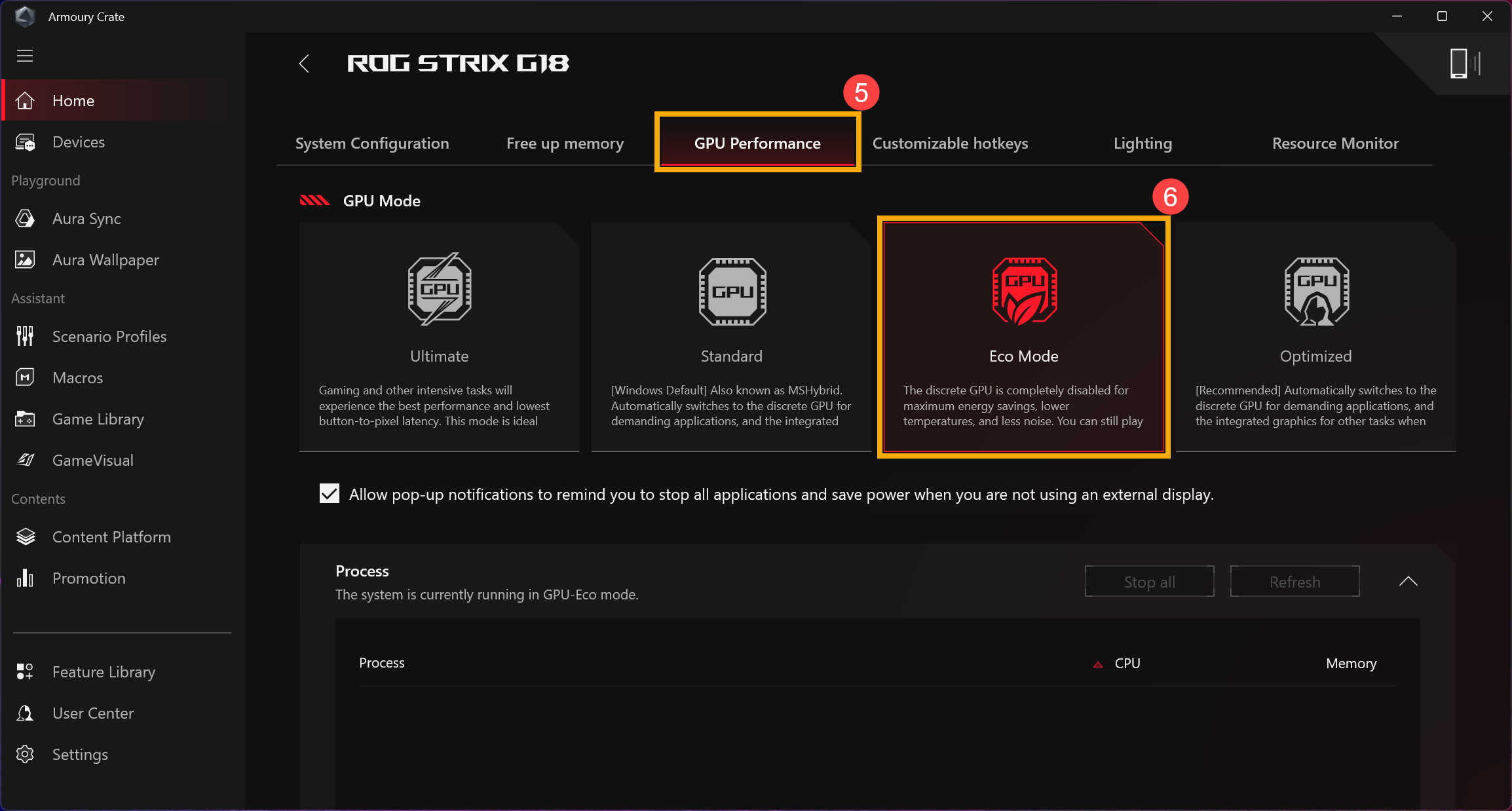
ProArt Creator Hub
- Digite e pesquise [ProArt Creator Hub] na barra de pesquisa do Windows①, em seguida clique em [Open]②.
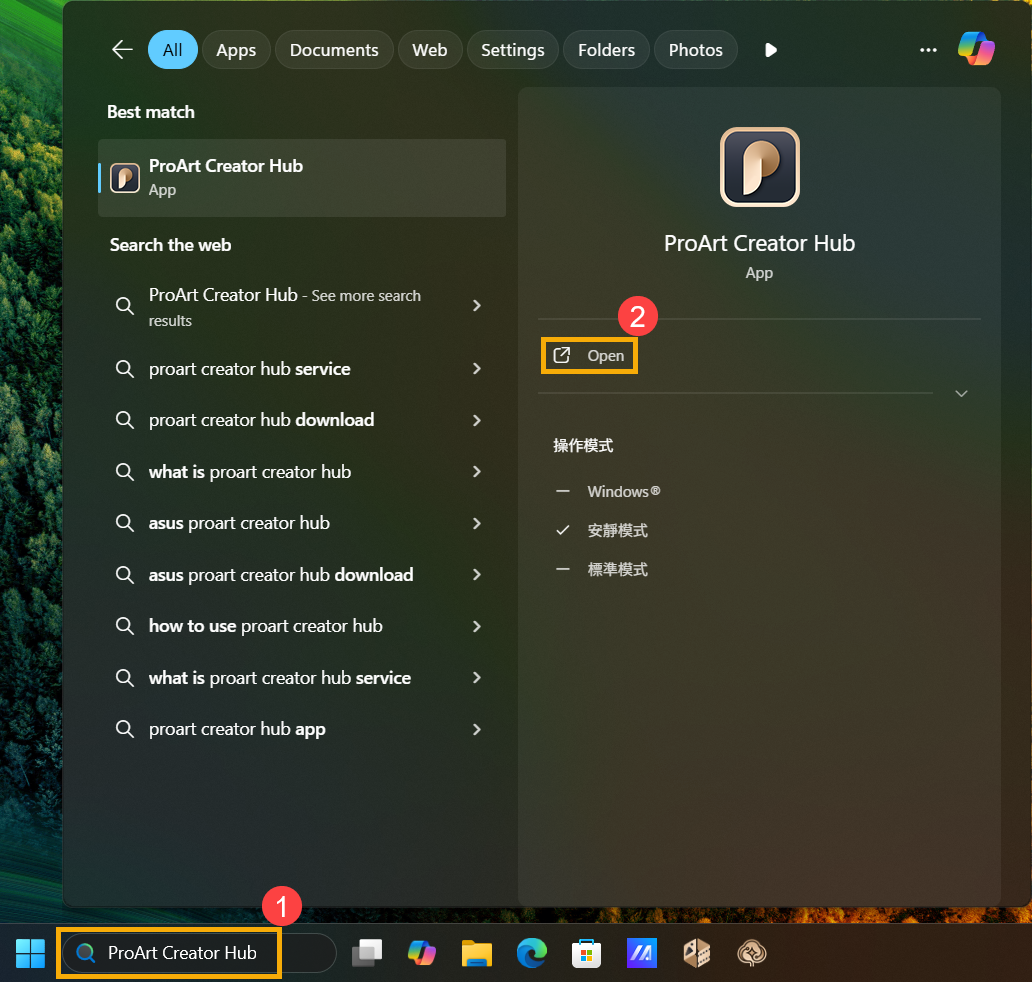
- Depois de abrir o aplicativo ProArt Creator Hub, selecione [Whisper mode]③ no Operating mode para alcançar efeitos de economia de energia.
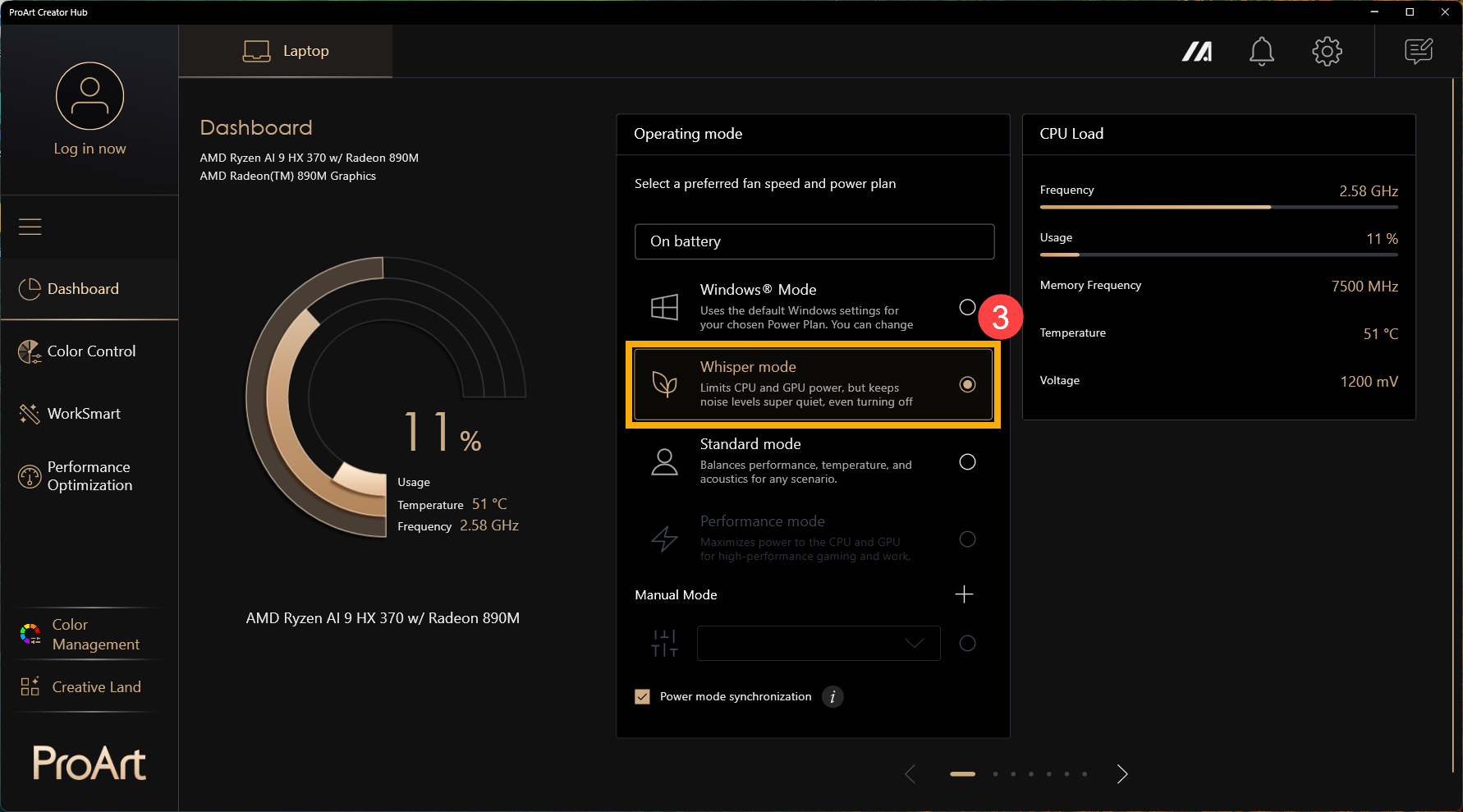
- Se o seu dispositivo estiver equipado com uma placa gráfica discreta NVIDIA®, você pode selecionar [Eco mode]④ no GPU Mode para obter economia de energia ideal.
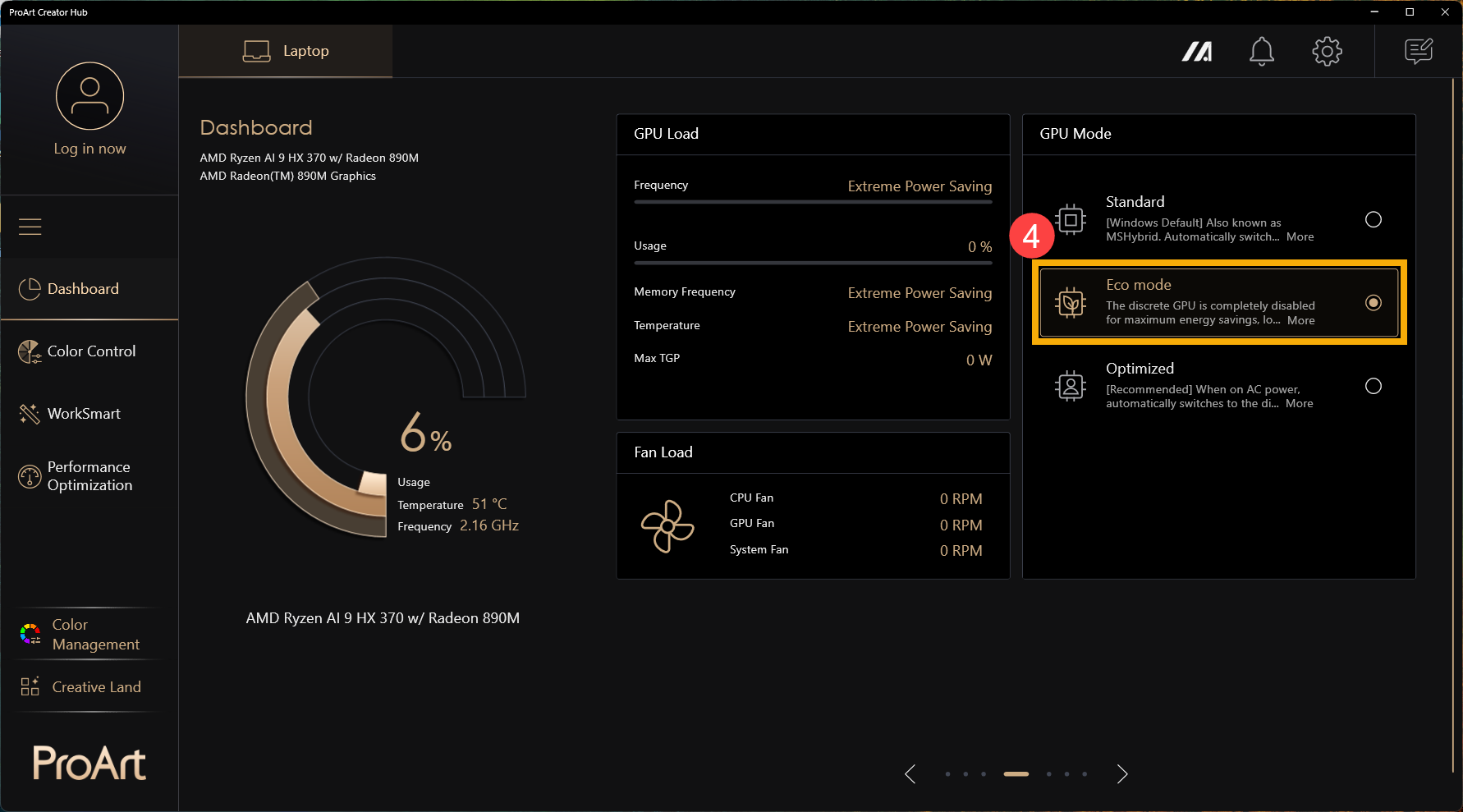
Ajustar configurações de energia quando o dispositivo não está em uso
- Digite e pesquise [Configurações de energia, sono e bateria] na barra de pesquisa do Windows①, em seguida clique em [Abrir]②.
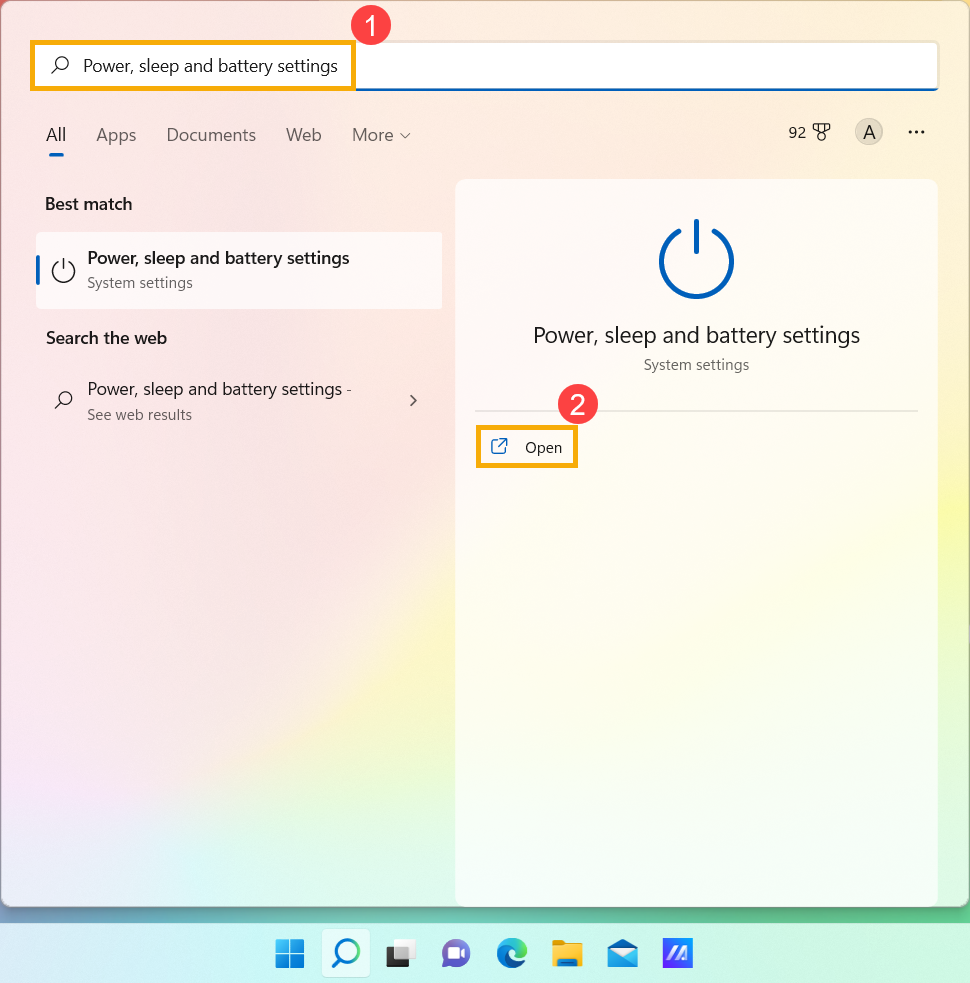
- Expanda o campo Tela e sono para visualizar mais opções. Ajuste o tempo para desligar a tela com a bateria③. A vida útil da bateria pode ser significativamente estendida selecionando um tempo de inatividade do display mais curto.
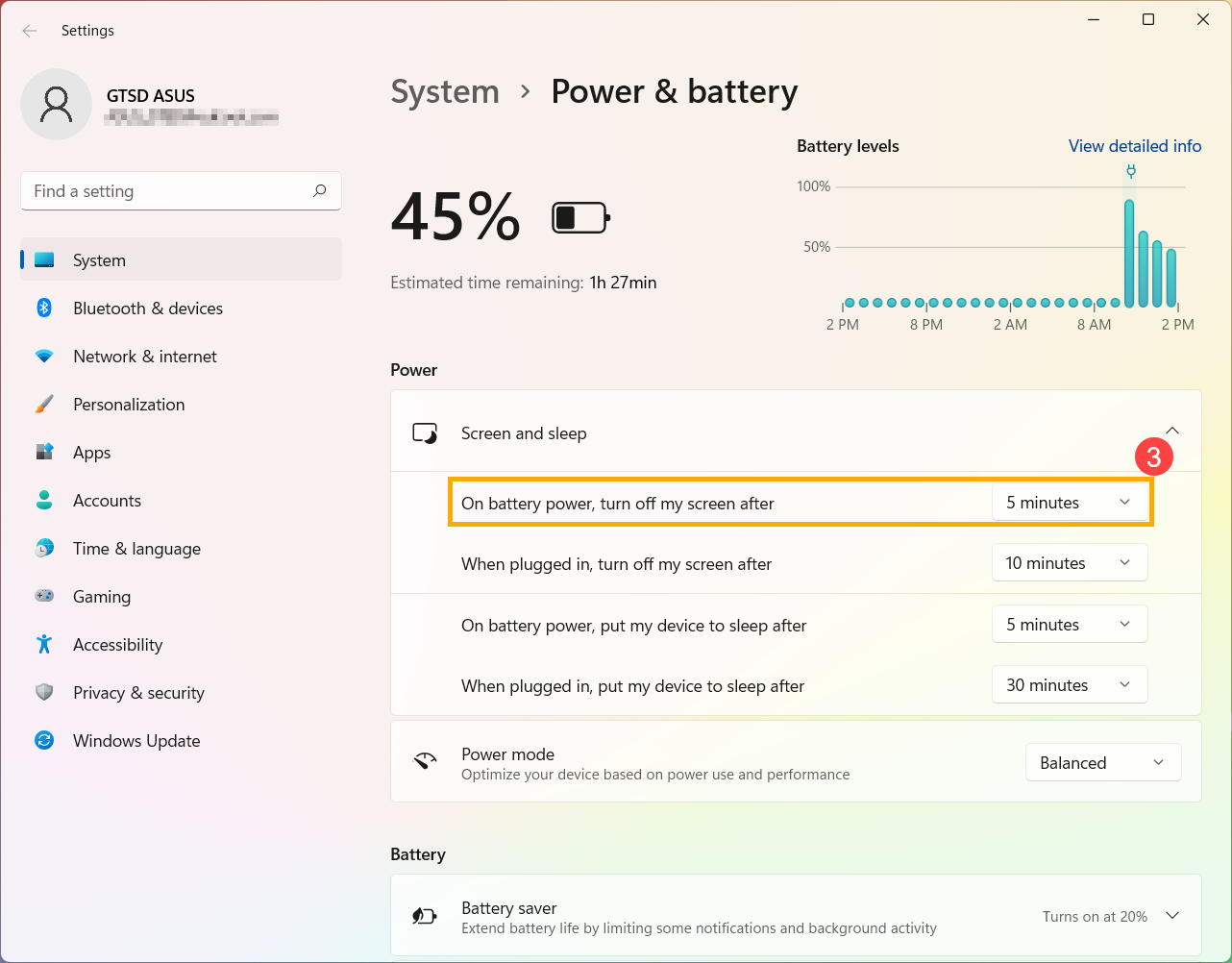
- Ajuste o tempo para entrar em suspensão com a bateria④. Se o dispositivo estiver inativo e você não o estiver usando, o Windows entrará automaticamente no modo de suspensão de baixo consumo de energia.
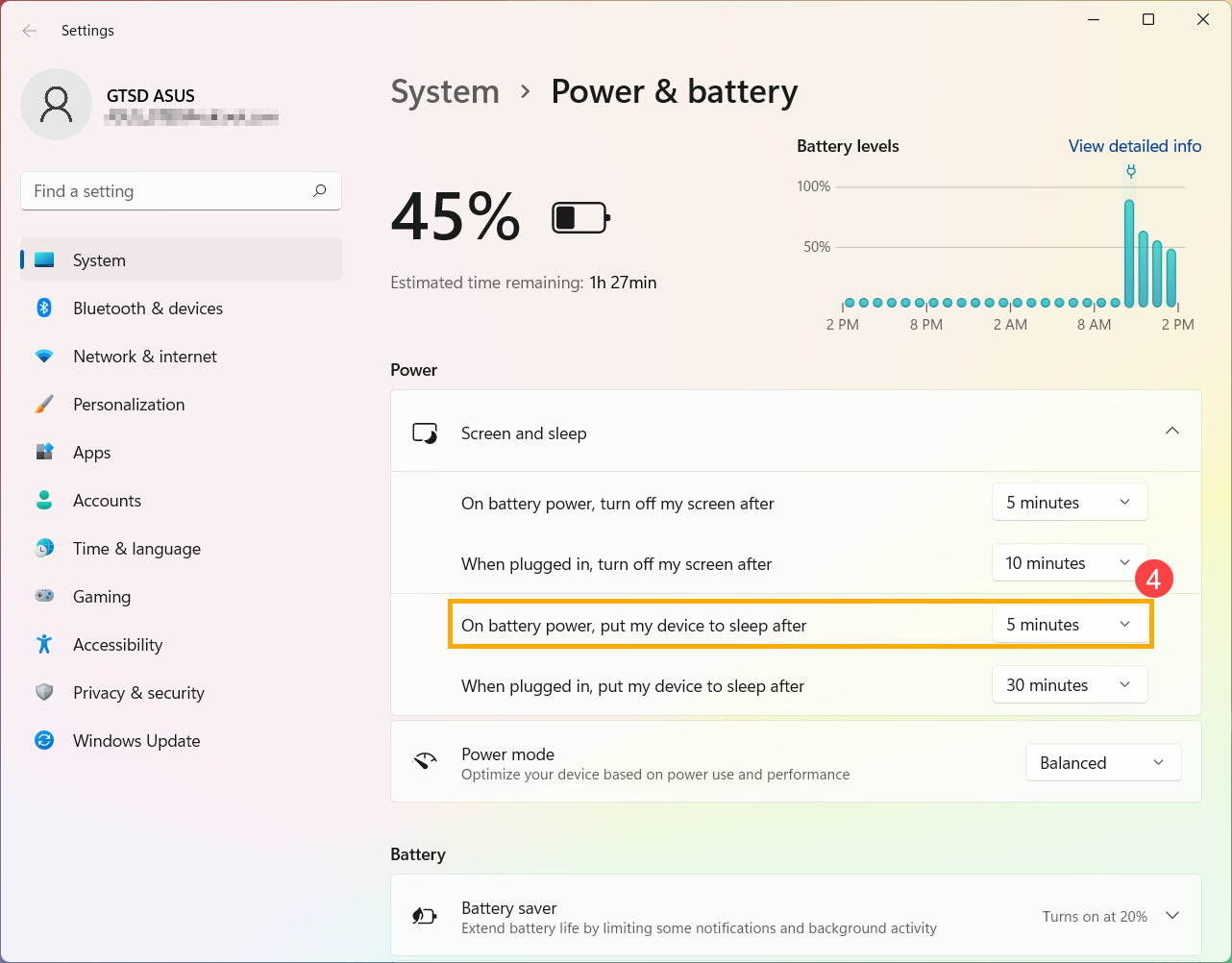
- Você pode substituir o modo de suspensão por um modo de hibernação ainda mais econômico. Digite e pesquise [Escolher um plano de energia] na barra de pesquisa do Windows⑤, depois clique em [Abrir]⑥.
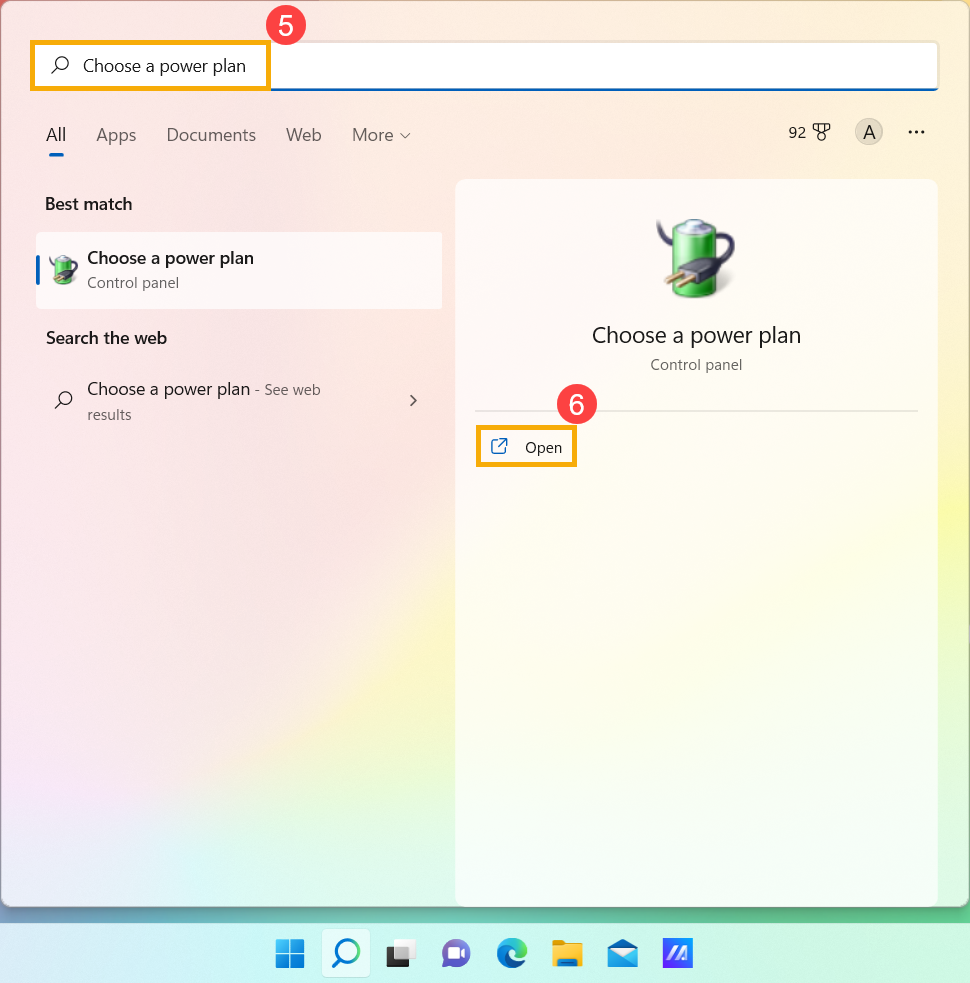
- Clique em [Escolher o que o fechamento da tampa faz]⑦.
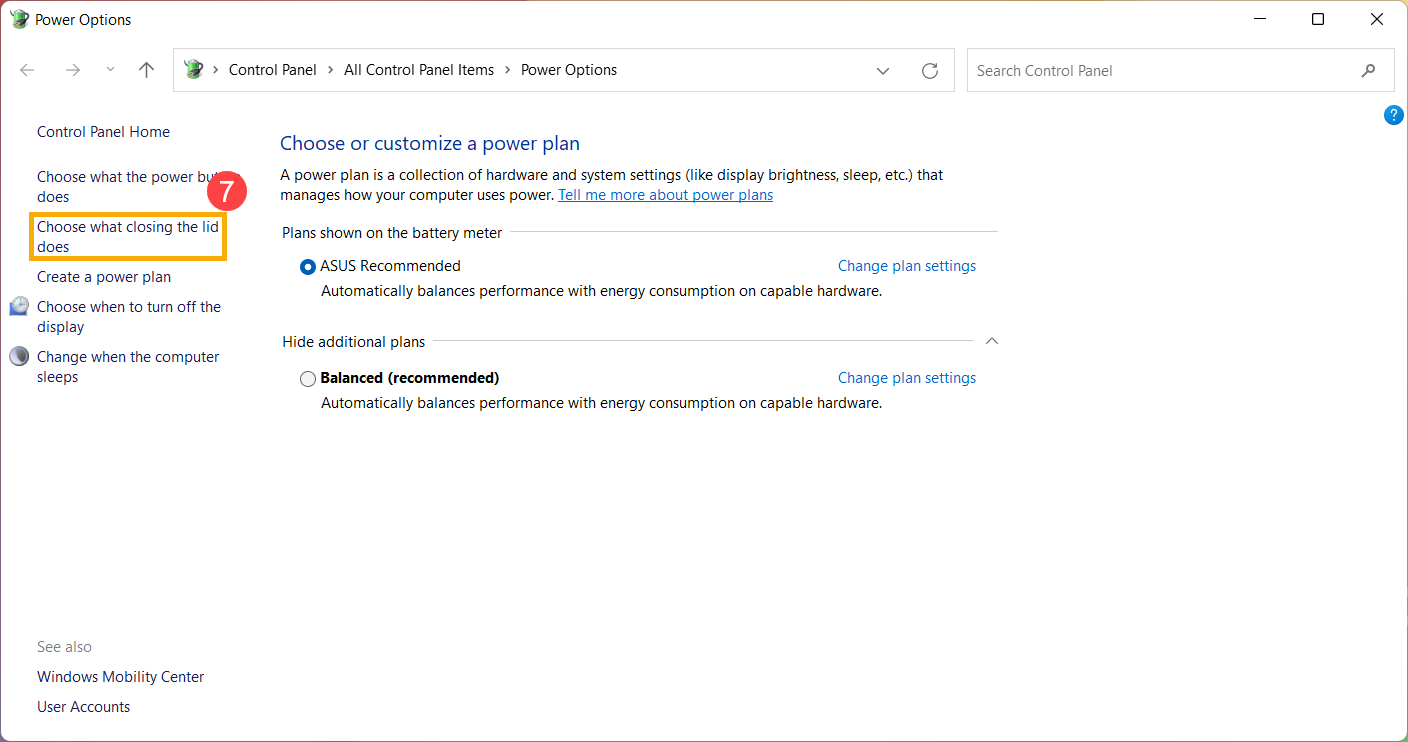
- Selecione [Hibernar] na bateria⑧.
O consumo de energia no modo de hibernação é menor do que no modo de suspensão, e quando você reiniciar seu dispositivo, ele retornará ao ponto em que você parou anteriormente. Após o seu dispositivo entrar no modo de hibernação, você precisará pressionar o botão de energia para despertá-lo.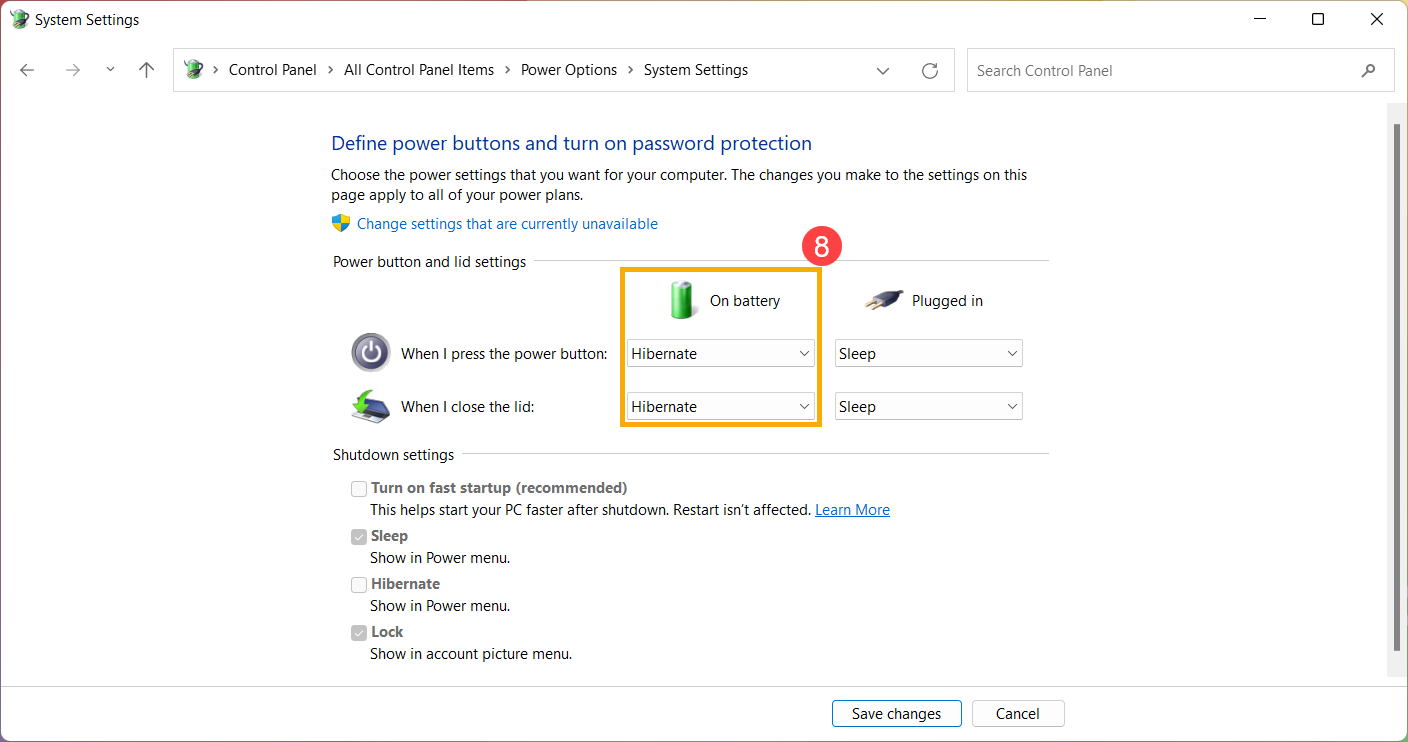
- Caso você não veja a opção Hibernar no menu de configurações de Energia. Por favor, clique em [Alterar configurações que estão atualmente indisponíveis]⑨, isso habilitará esta opção e permitirá que você modifique suas configurações.
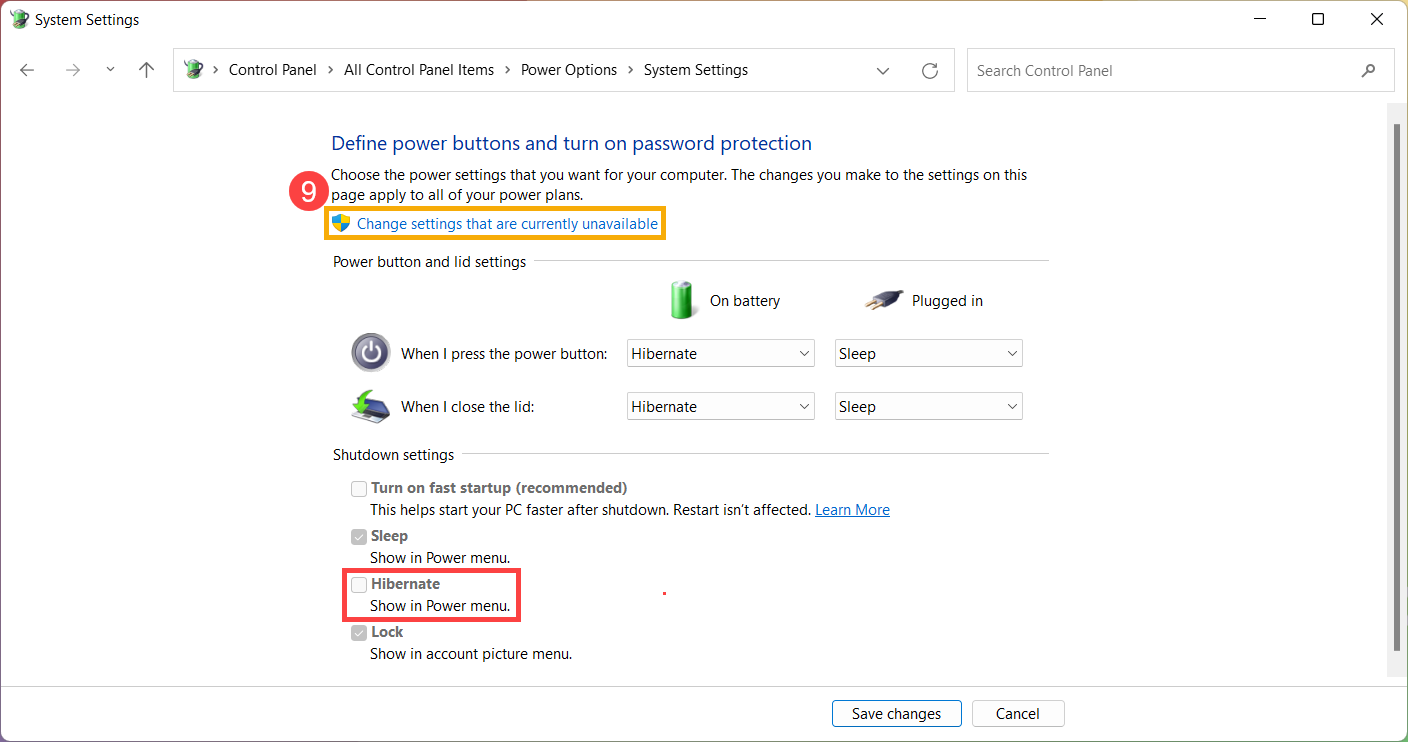
Verifique a descarga da bateria dos aplicativos
Verifique quais aplicativos consomem mais energia da bateria
- Clique com o botão direito do [Ícone da Bateria]① na barra de tarefas, depois selecione [Configurações de energia e repouso]②.
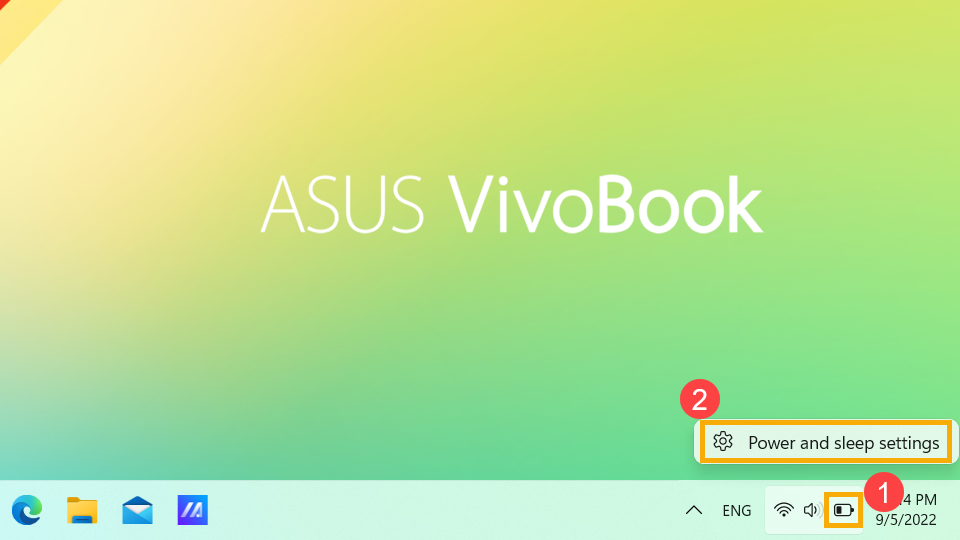
- Expanda o campo [Uso da bateria]③ para ver mais opções de bateria.
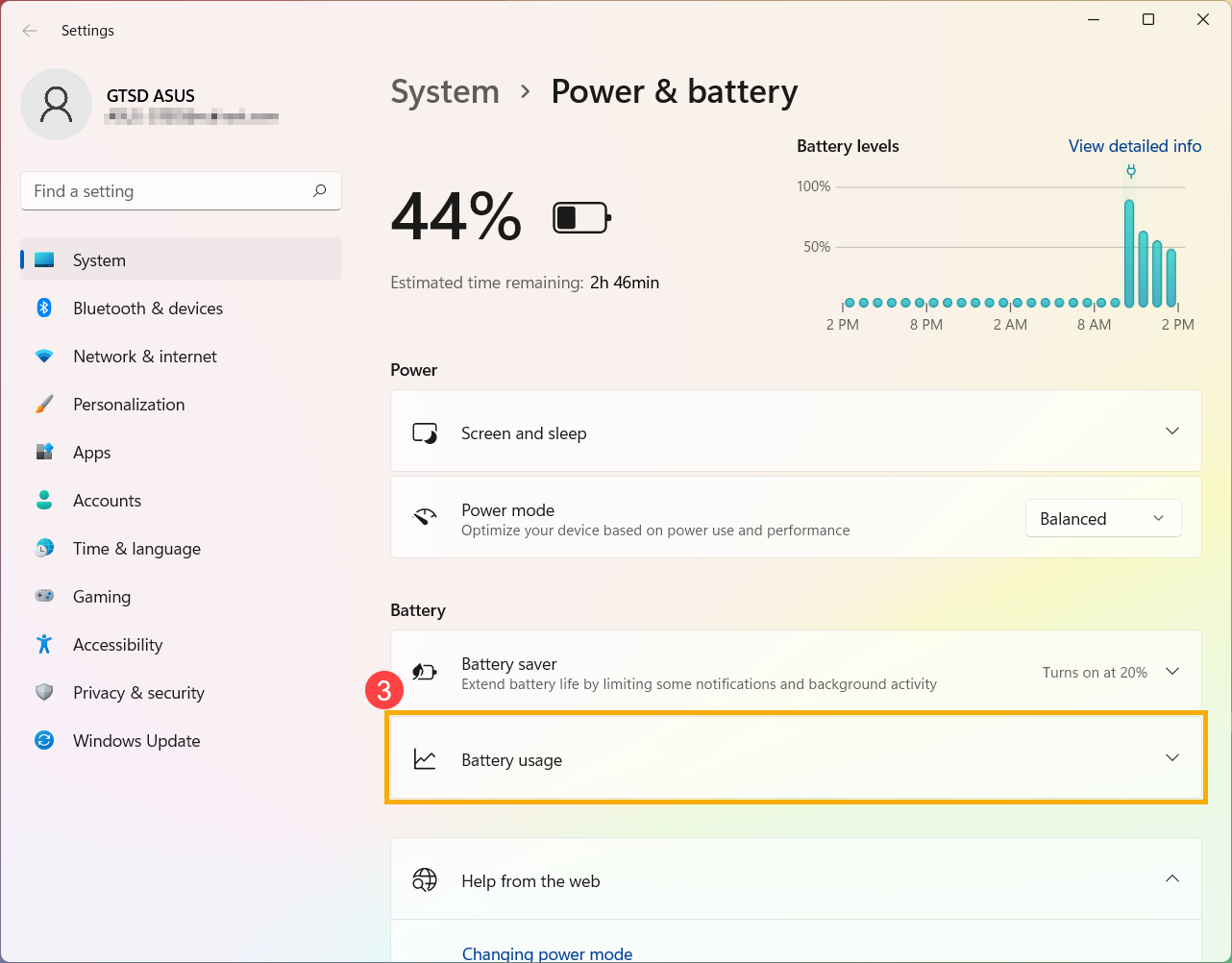
- Você pode modificar o [Período de tempo]④ para verificar quais aplicativos têm consumido mais energia da bateria⑤ no período especificado.
Se você não estiver usando alguns dos aplicativos listados, fechar ou desinstalar eles ajudará a melhorar a vida útil da bateria.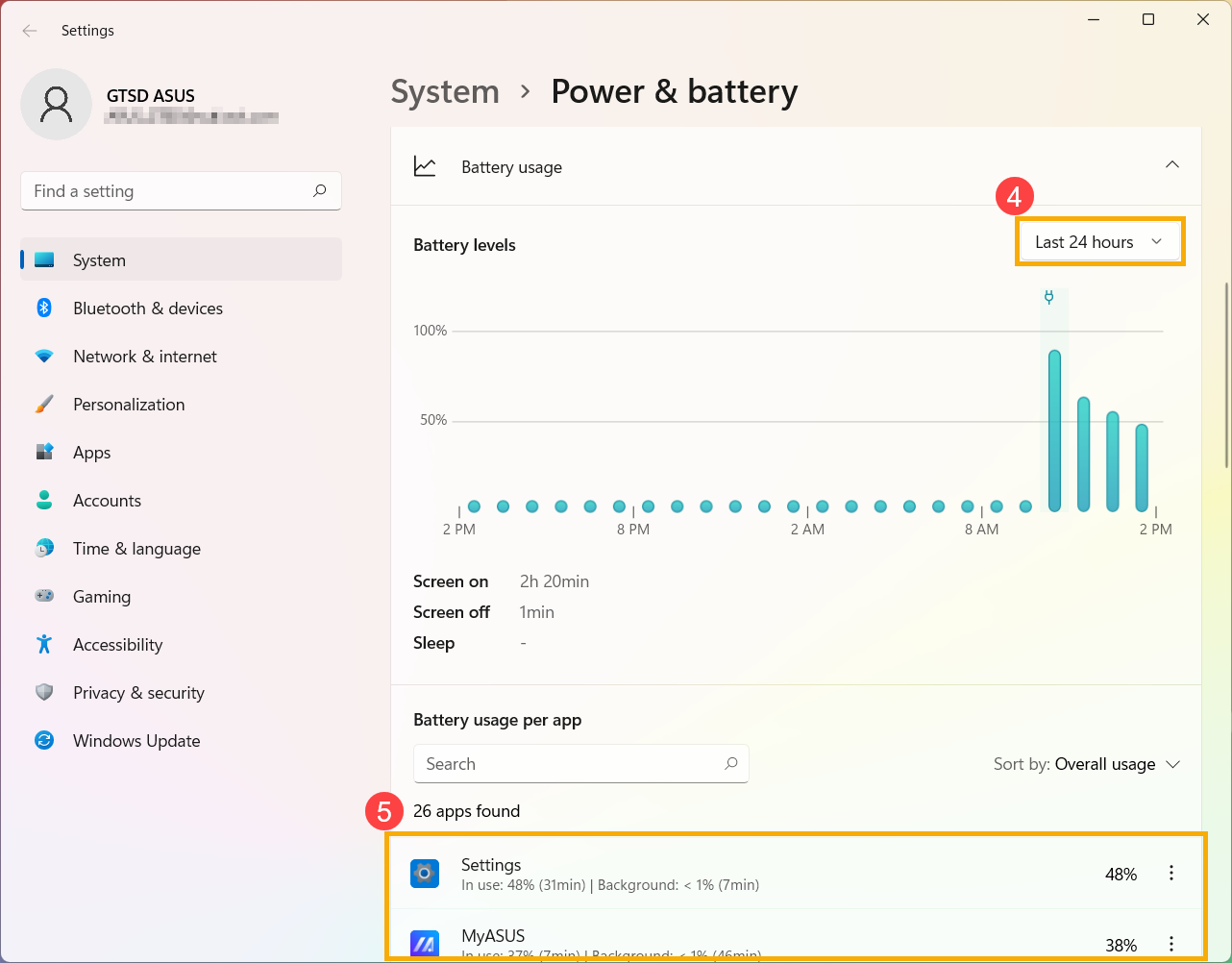
- Nesta janela, você também pode selecionar se um aplicativo será executado em segundo plano ou não. Aqui, você pode impedir que o aplicativo seja executado em segundo plano, o que melhorará a vida útil da bateria.
Clique no ícone [Mais opções] ⑥ sob um aplicativo, depois selecione [Gerenciar atividade em segundo plano]⑦.
⑥ sob um aplicativo, depois selecione [Gerenciar atividade em segundo plano]⑦. 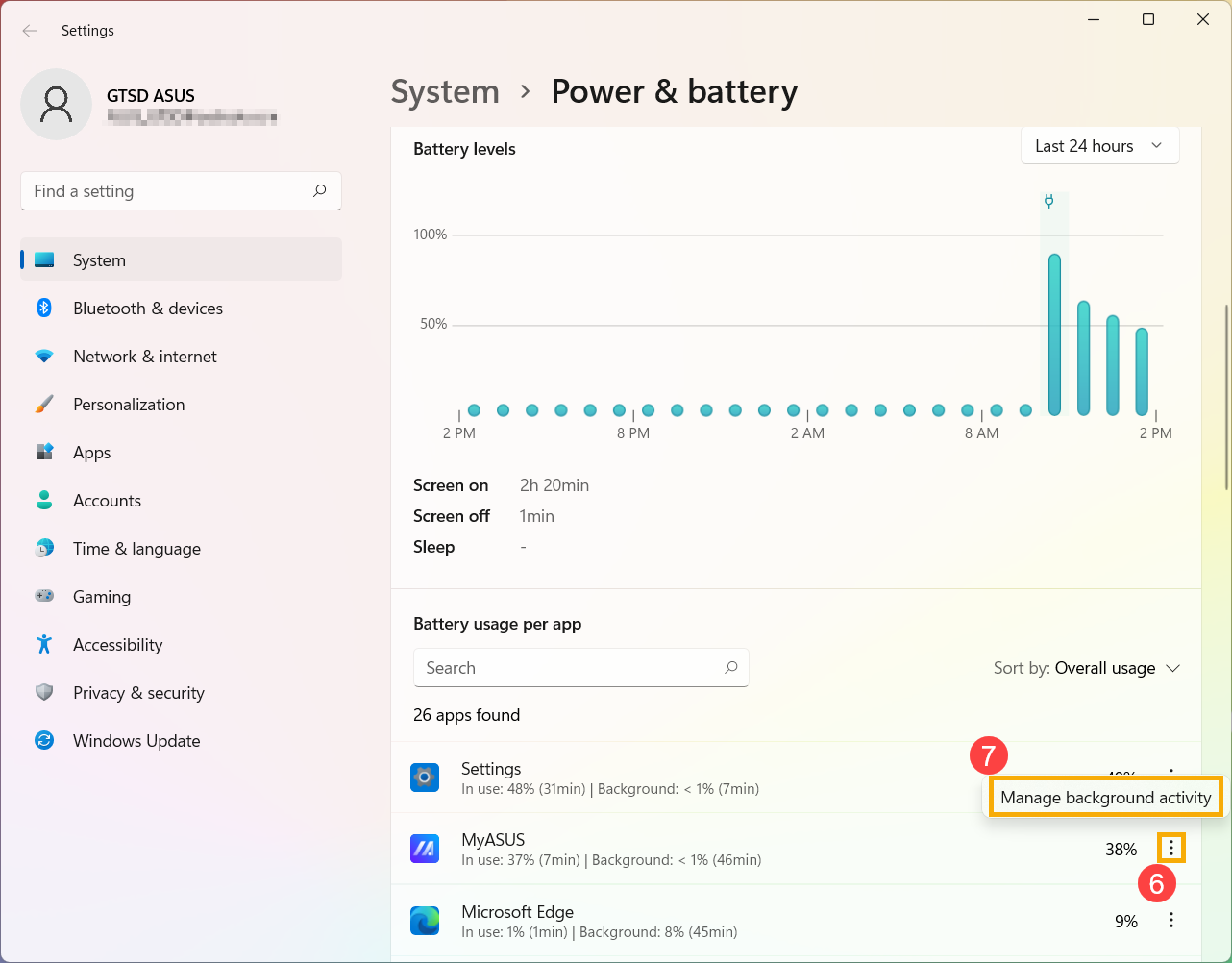
- Na página de configurações desse aplicativo, altere a configuração para [Permitir que este aplicativo seja executado em segundo plano]⑧.
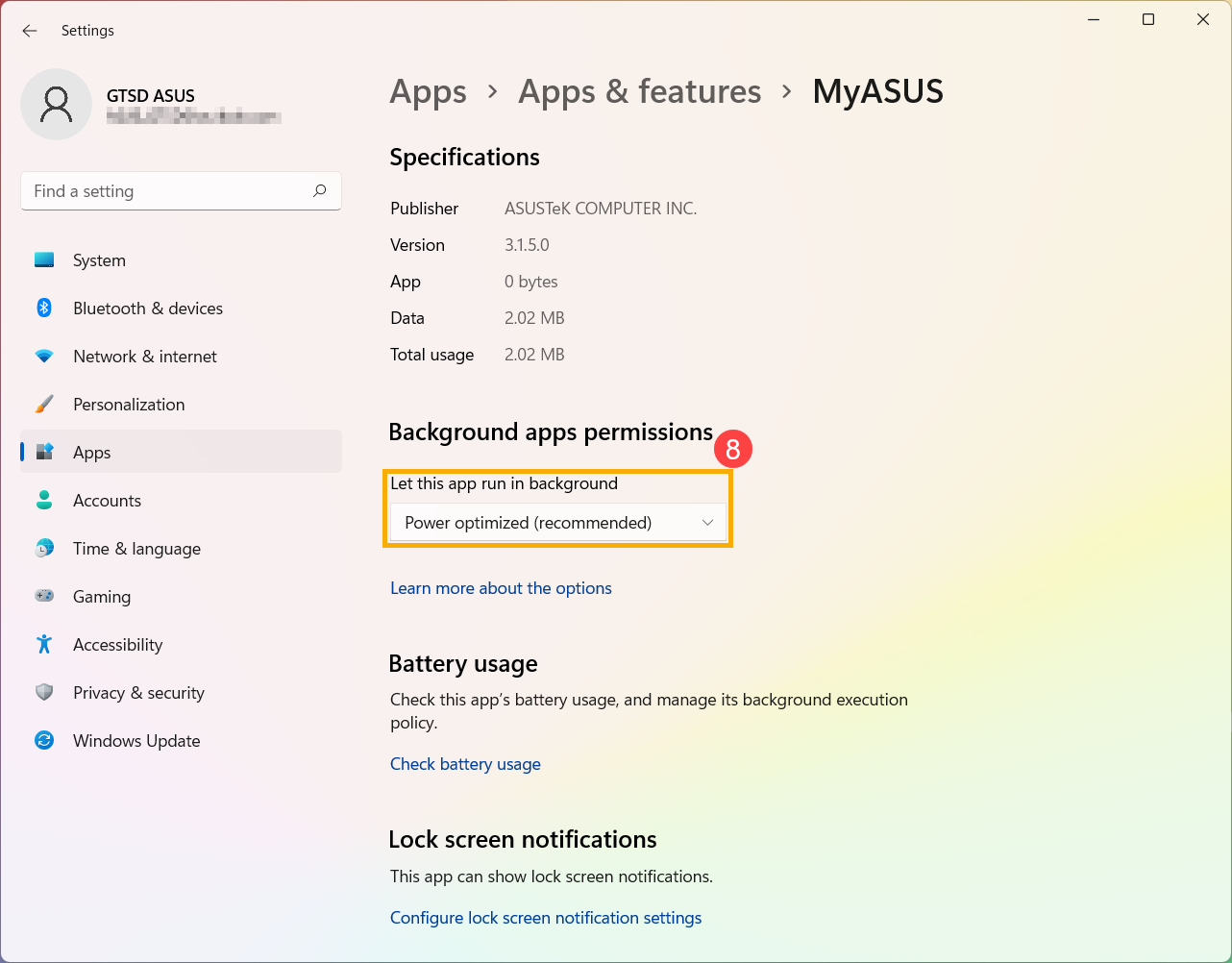
Verificar a vida útil da bateria no Modo de Segurança
Alguns aplicativos do Windows consomem mais energia da bateria do que outros, e isso pode afetar a vida útil da bateria. Por favor, tente medir a duração da bateria no Modo de Segurança e compare com a operação no sistema operacional Windows. Visite o artigo para saber mais sobre como entrar no Modo de Segurança: How to enter Safe Mode.
Se a diferença no tempo de uso for significativa, isso pode significar que há alguns aplicativos ou programas em segundo plano que consomem muita energia.
Se você não souber quais aplicativos estão causando o esgotamento da bateria, tente redefinir o sistema do seu dispositivo.
Nota: Faça backup dos seus arquivos pessoais antes de redefinir o sistema do dispositivo.
Por favor, leia os seguintes artigos para obter instruções sobre como fazer backup dos arquivos pessoais e redefinir o sistema: How to reset the system.
Sistema Operacional Windows 10
Atualizar BIOS, pacotes do Windows e drivers
Atualizar o software do seu dispositivo geralmente beneficia a estabilidade do sistema e ajuda a otimizá-lo, por isso é recomendado verificar frequentemente se há atualizações de software e instalar a versão mais recente assim que estiver disponível. Você pode aprender mais sobre a atualização do software nos artigos abaixo:
Como atualizar a versão do BIOS no sistema Windows
Como atualizar o BIOS com ASUS Firmware Update/EZ Flash
Para saber mais sobre a atualização do Windows e drivers, visite os artigos abaixo:
Como executar a Atualização do Windows
Como atualizar drivers via System Update no MyASUS
Se o problema persistir após atualizar os pacotes do BIOS/Windows/drivers para as versões mais recentes, continue para o próximo capítulo para solução de problemas.
Verifique a saúde da bateria
Você pode verificar o status de saúde da bateria através da ferramenta de diagnóstico de bateria no aplicativo MyASUS. Siga os passos abaixo para verificar a saúde da bateria do seu dispositivo:
Nota: Se a saúde da bateria estiver ruim, recomendamos contatar o Suporte ao Produto ASUS para a substituição da bateria, a fim de restaurar completamente o desempenho e a capacidade da bateria.
- Digite e pesquise [MyASUS] na barra de pesquisa do Windows①, depois clique em [Abrir]②.
Nota: Se você não vir nenhum resultado na lista de resultados da pesquisa, pode ser necessário instalar o aplicativo ausente. Para instruções sobre como instalar o MyASUS, por favor, leia o seguinte artigo: Como instalar o MyASUS.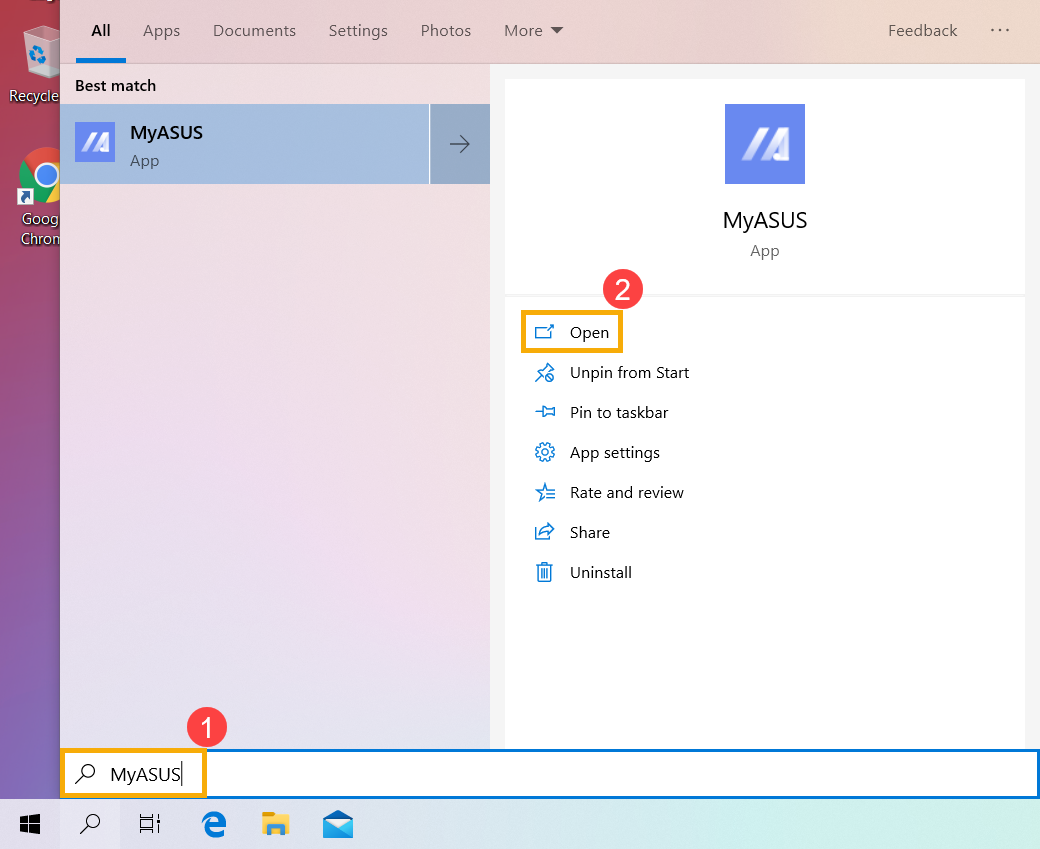
- No aplicativo MyASUS, clique em [Diagnóstico do Sistema]③.
Nota: Se o seu dispositivo não exibir a página de diagnóstico do sistema no software MyASUS, isso significa que seu dispositivo não suporta esse recurso. Continue para a próxima seção para mais soluções de problemas. Aqui você pode saber mais sobre Por que posso ver apenas os recursos parciais no aplicativo MyASUS.
- Em [Ferramenta de Diagnóstico]④, clique em [Problemas de bateria]⑤. Aqui você pode aprender mais sobre Diagnóstico do Sistema MyASUS - Introdução.

- Conecte o dispositivo à energia e clique em [Verificação]⑥.

- Após a verificação, clique em [Resultados]⑦. Se ocorrer algum erro, geralmente significa que a bateria do seu dispositivo pode precisar de uma ação. Por favor, contate o Suporte de Produtos ASUS para substituir a bateria.
Se nenhum problema for encontrado, significa que a saúde da bateria é boa, mas pode haver alguns aplicativos, software ou configurações do sistema causando o aumento do consumo da bateria. Por favor, consulte os próximos passos para otimizar as configurações do sistema e verificar a descarga da bateria dos aplicativos.

Otimizar as configurações para maximizar a vida útil da bateria
Otimizar as configurações do sistema Windows
Tente ajustar as configurações do sistema abaixo para economizar energia da bateria.
- Reduzir a quantidade de aplicativos em execução: Todos os aplicativos consomem memória e energia, mesmo quando minimizados ou executados em segundo plano, o que pode afetar o desempenho da bateria do seu dispositivo. Para diminuir o consumo de bateria, feche todos os aplicativos desnecessários. Você pode fazer isso através do Gerenciador de Tarefas do Windows: Como usar o Gerenciador de Tarefas para verificar o desempenho do sistema.
- Reduzir o brilho da tela: Reduzir o brilho da tela é uma maneira eficaz de aumentar a vida útil da bateria.
- Desativar a luz de fundo do teclado: Desativar a luz de fundo do teclado também ajuda a economizar energia da bateria.
- Remover periféricos não utilizados: Dispositivos externos também consomem energia da bateria, mesmo quando não estão em uso. Desconecte periféricos desnecessários (tanto com fio quanto sem fio) para economizar energia da bateria.
- Desativar função Wi-Fi/Bluetooth: Quando não estiver usando conexões Wi-Fi ou Bluetooth, desligue-as para economizar energia da bateria.
- Alterar plano de energia: Vá ao menu Opções de Energia nas Configurações do Windows e selecione o plano de energia ASUS Recommended. Isso balanceará automaticamente o desempenho com o consumo de energia. Se este plano não estiver disponível no seu dispositivo, selecione Balanceado. Para saber mais sobre como alterar o modo de energia e o plano, visite o seguinte artigo: Alterar o modo de energia e o plano.

- Alterar o modo de energia: Para a melhor duração da bateria, você pode alterar o modo de energia para Melhor bateria ou Economia de bateria.
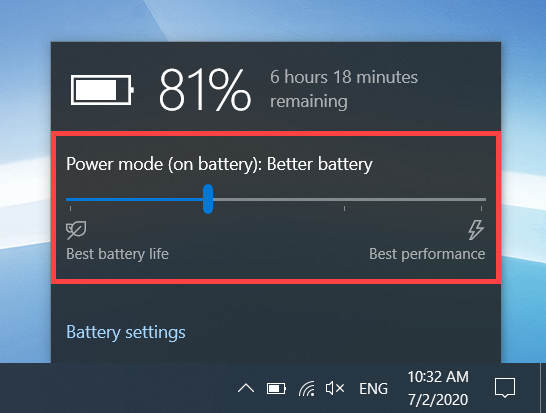
Ajustar as configurações de Economia de bateria
- Clique no [ícone de bateria]① que está localizado na parte inferior direita da barra de tarefas, depois clique em [Configurações de bateria]②.
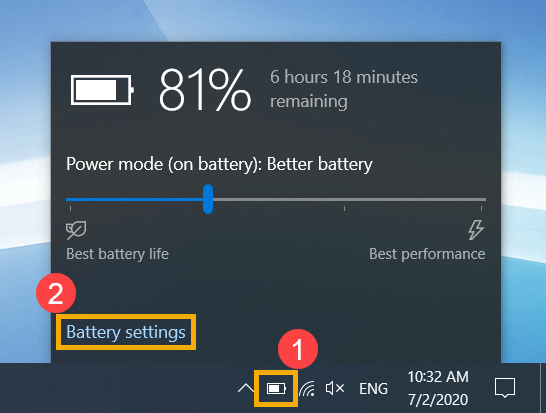
- Na seção Economia de bateria, alterne a [Ativar economia de bateria automaticamente se minha bateria cair abaixo] caixa③.
Por padrão, o modo de economia de bateria será ativado automaticamente quando o nível de carga cair para menos de 20%.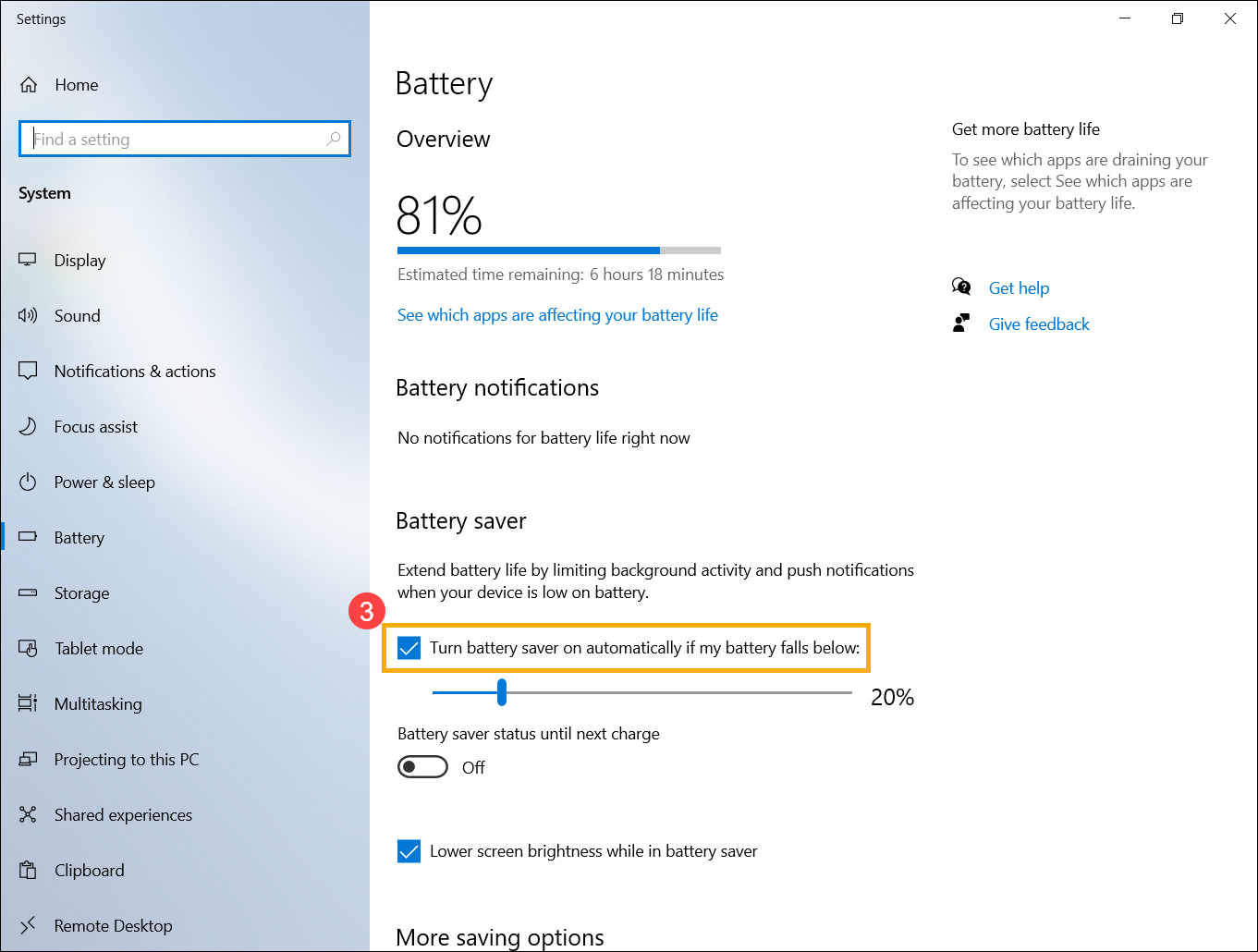
- Você também pode usar a barra deslizante para ajustar a porcentagem④.
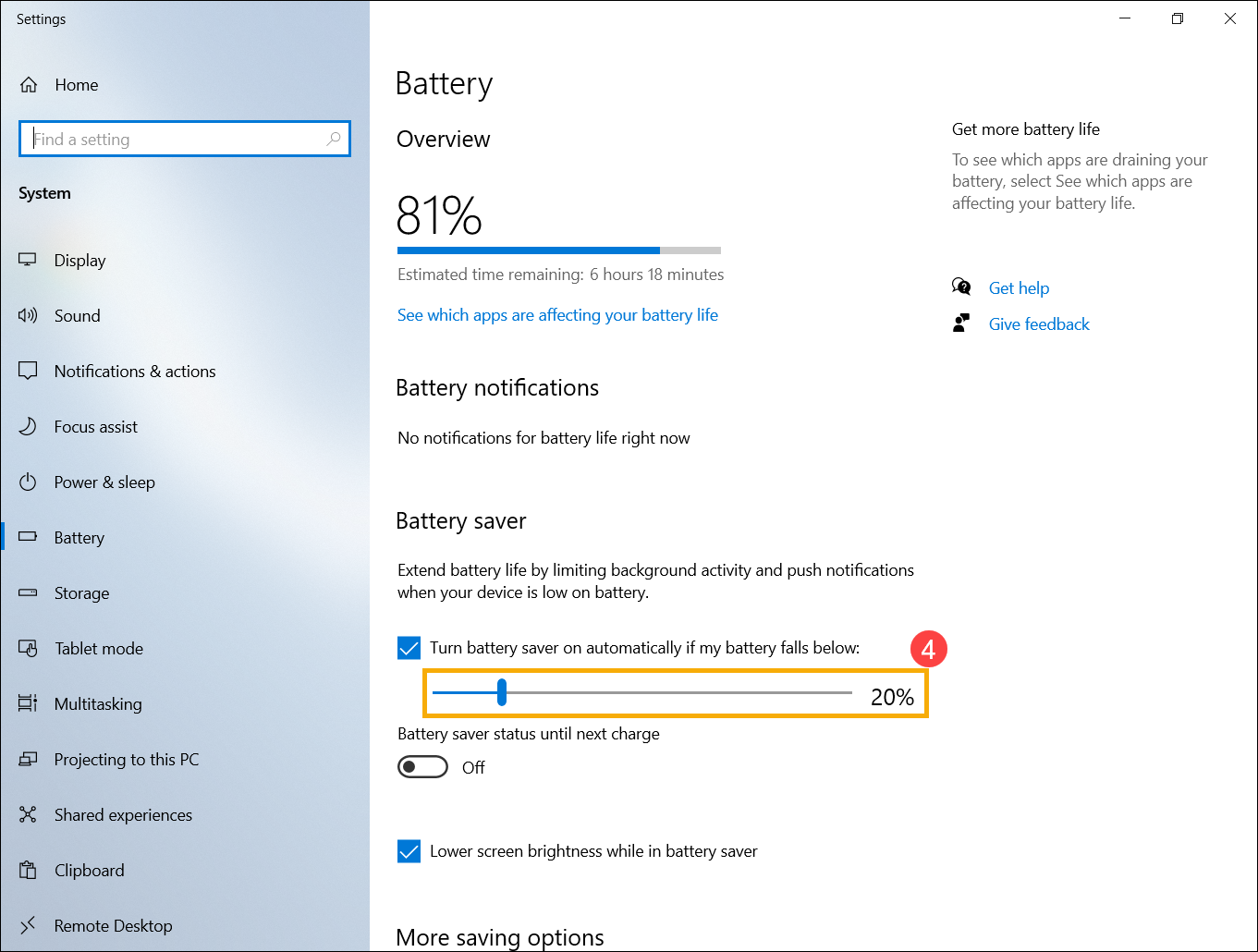
- Ativar [Diminuir o brilho da tela enquanto estiver no modo de economia de bateria]⑤ para reduzir automaticamente o brilho da tela e melhorar a vida útil da bateria quando estiver no modo de economia de bateria.
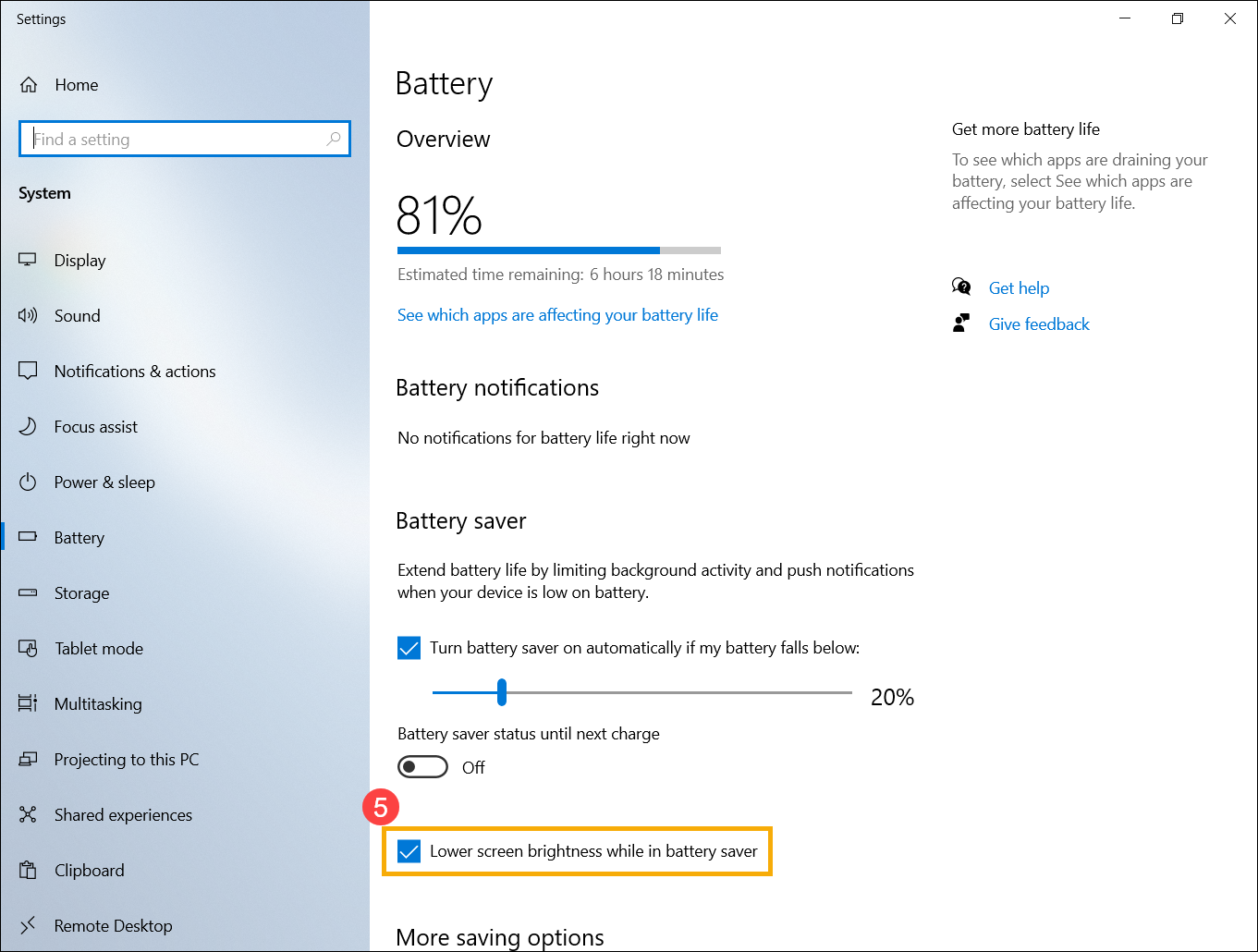
- Em Mais opções de economia, clique em [Alterar configurações de bateria para reprodução de vídeo]⑥.
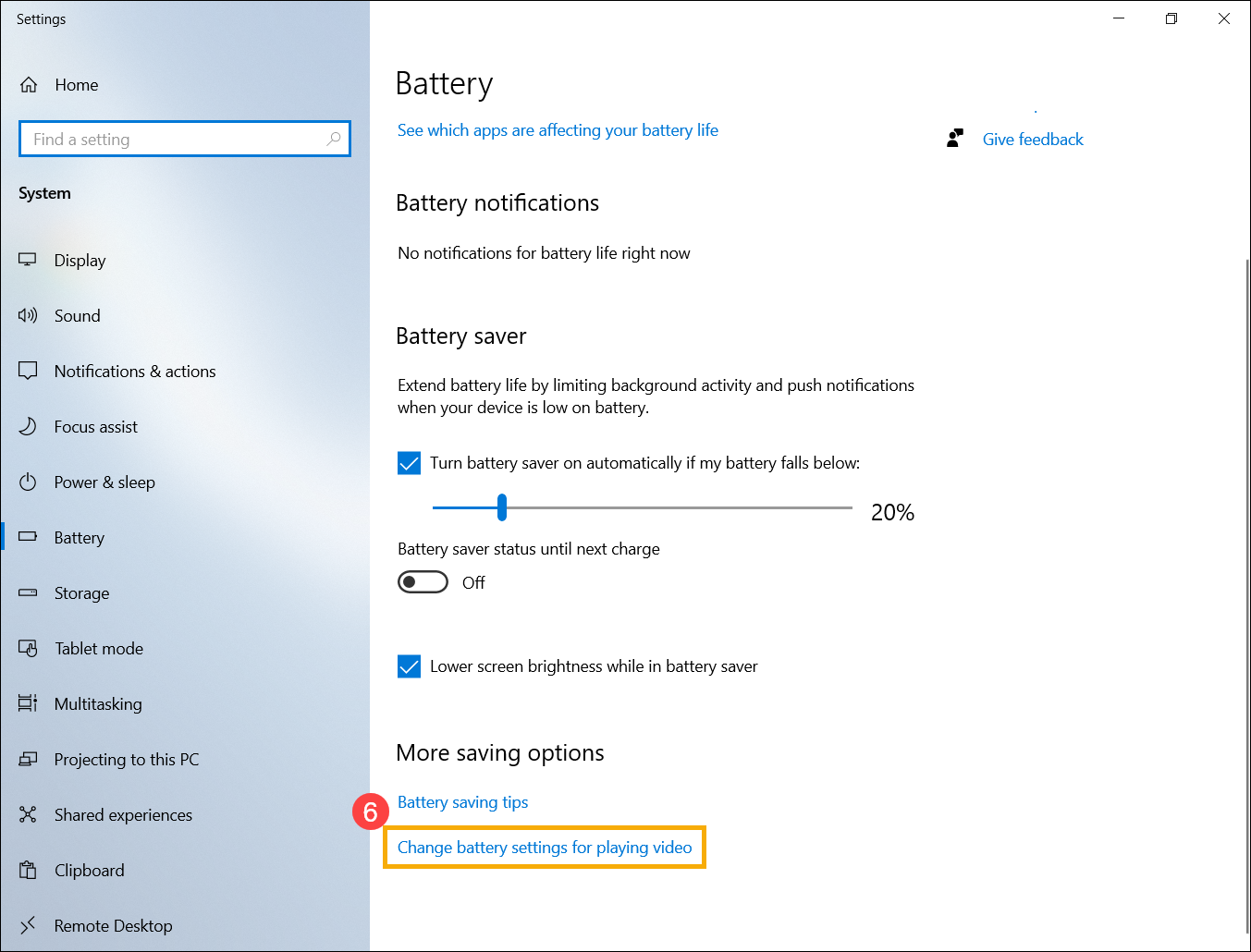
- Em Opções de bateria, você pode selecionar Otimizar para qualidade de vídeo ou Otimizar para vida útil da bateria ao assistir filmes e vídeos com energia da bateria⑦. Selecione a última opção para melhor vida útil da bateria.
Você também pode selecionar Prefiro que os vídeos sejam reproduzidos em uma resolução mais baixa quando estiver usando a bateria para melhorar a vida útil da bateria⑧para melhorar a vida útil da bateria.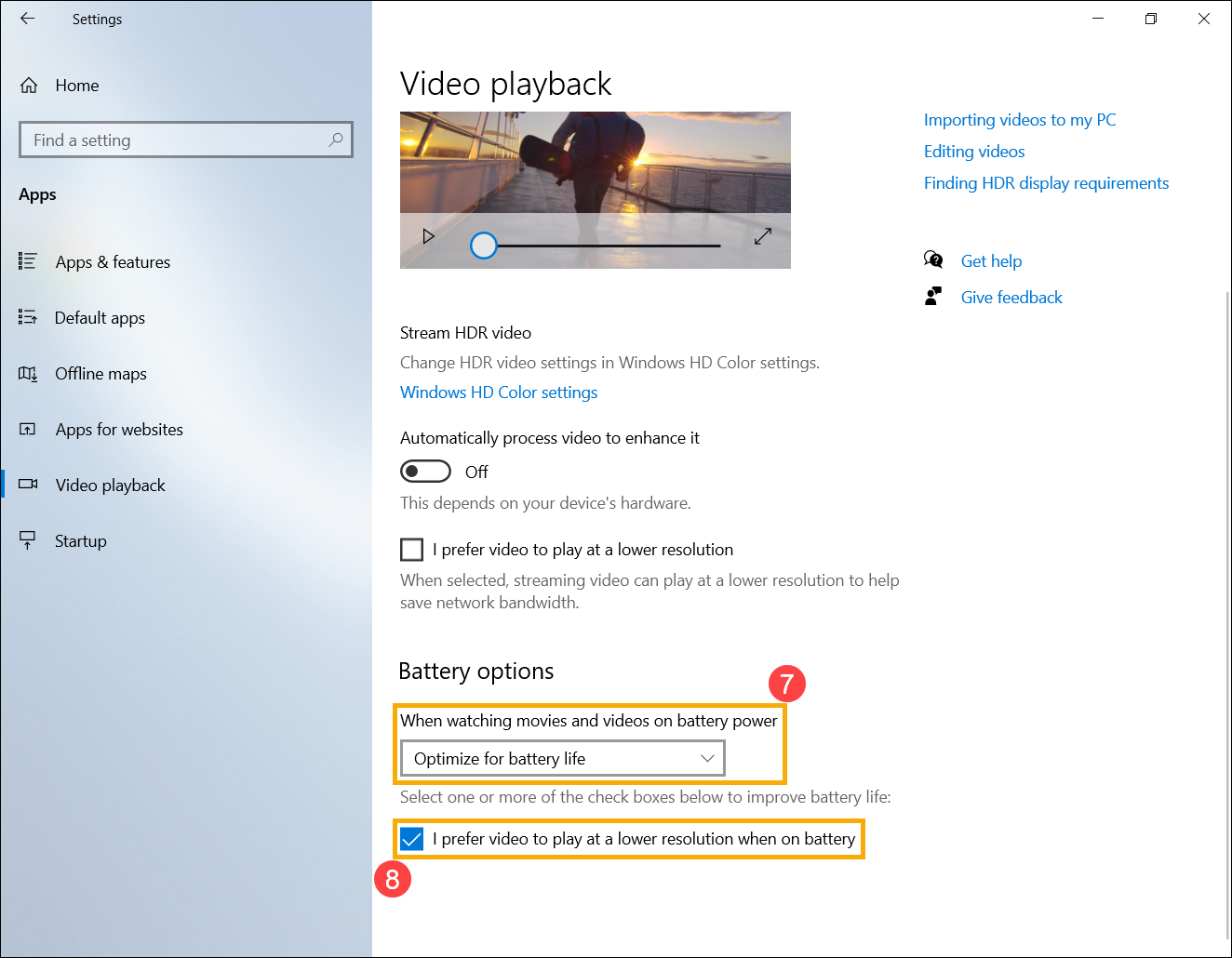
Ajustar as configurações de energia quando o dispositivo não estiver em uso
- Digite e procure [Configurações de Energia & Suspensão] na barra de pesquisa do Windows①, depois clique em [Abrir]②.
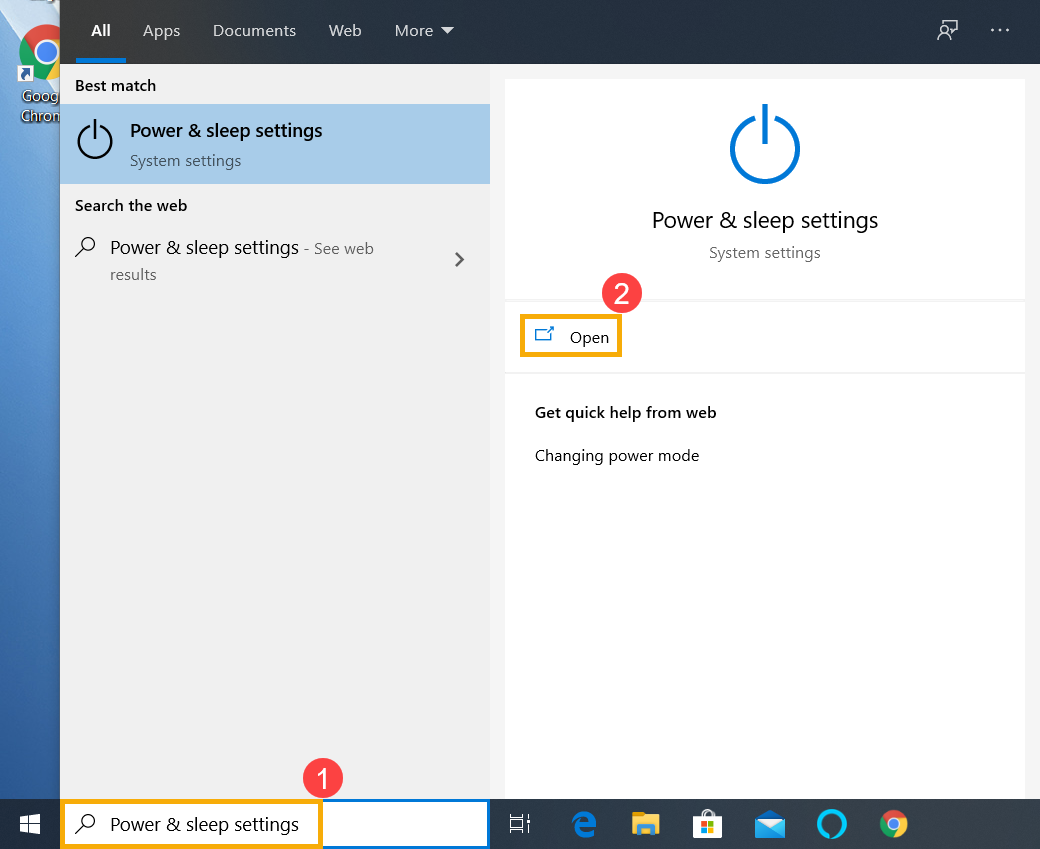
- Ajuste o tempo para desligar a tela com a energia da bateria③. A vida útil da bateria pode ser significativamente estendida selecionando um tempo de inatividade da tela mais curto.
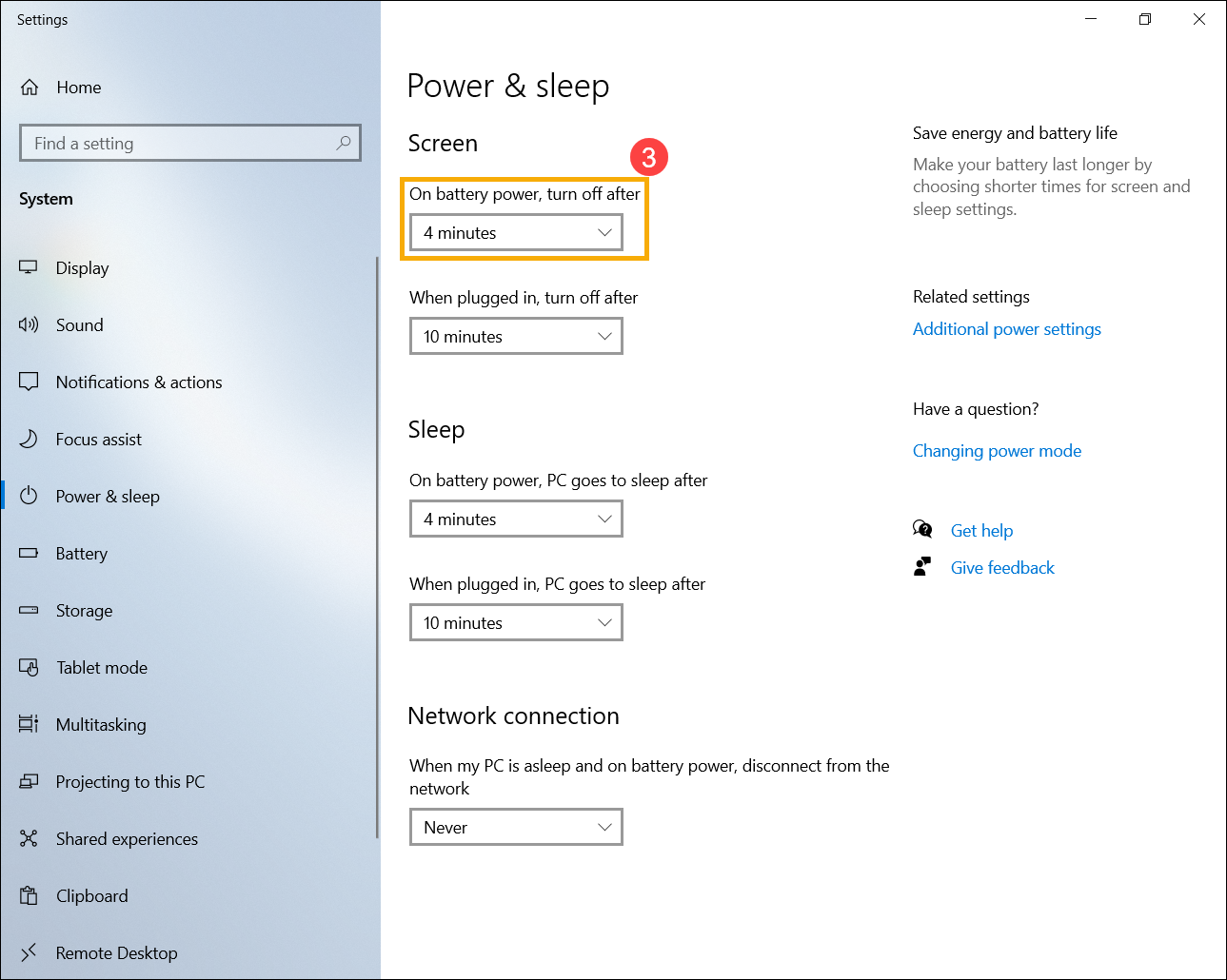
- Ajuste o tempo para entrar em suspensão com a energia da bateria④. Se o dispositivo estiver inativo e você não estiver usando-o, o Windows entrará automaticamente no modo de suspensão de baixa potência.
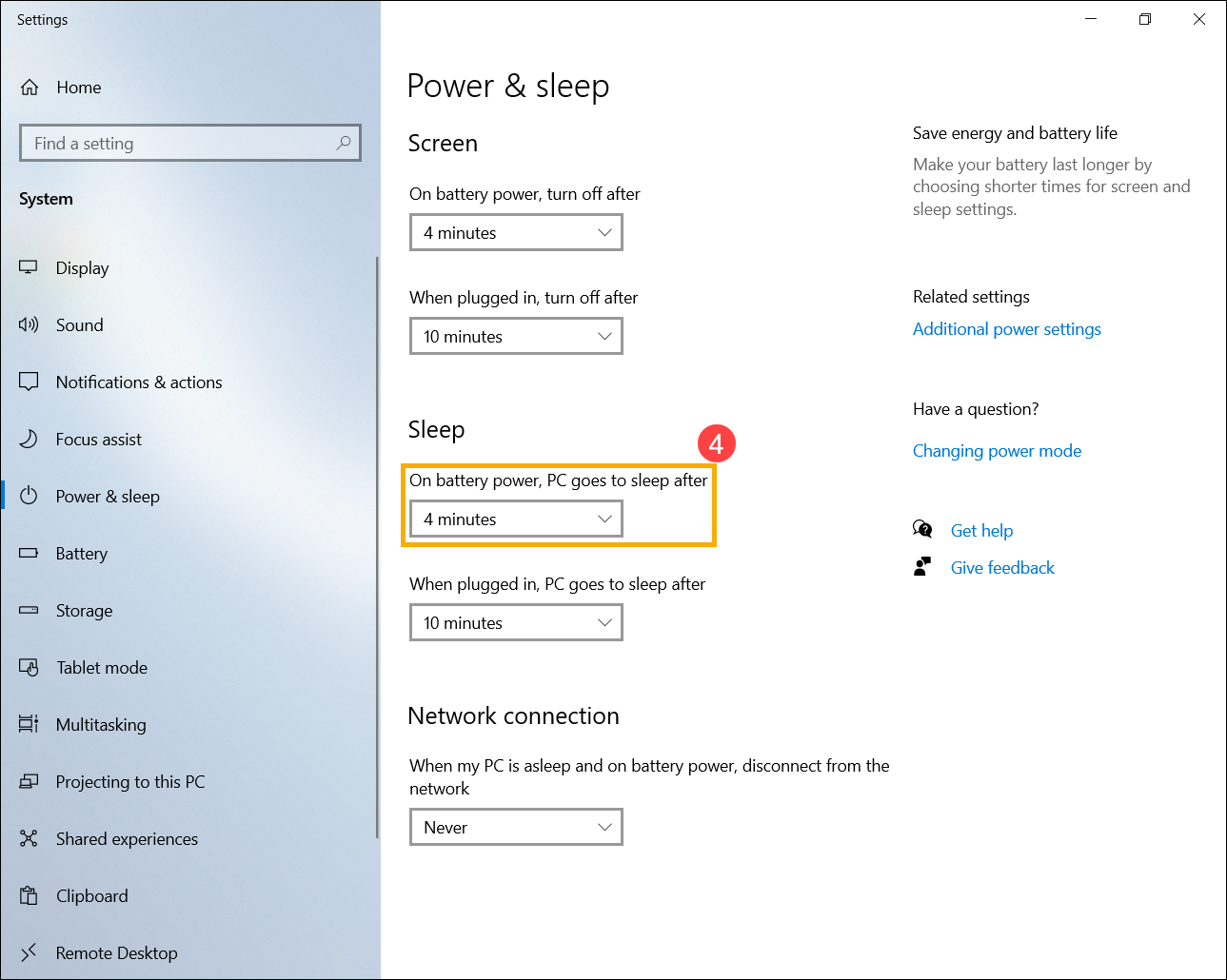
- Você pode substituir o modo de suspensão por um modo de hibernação ainda mais econômico. Para fazer isso, clique em [Configurações de energia adicionais]⑤.
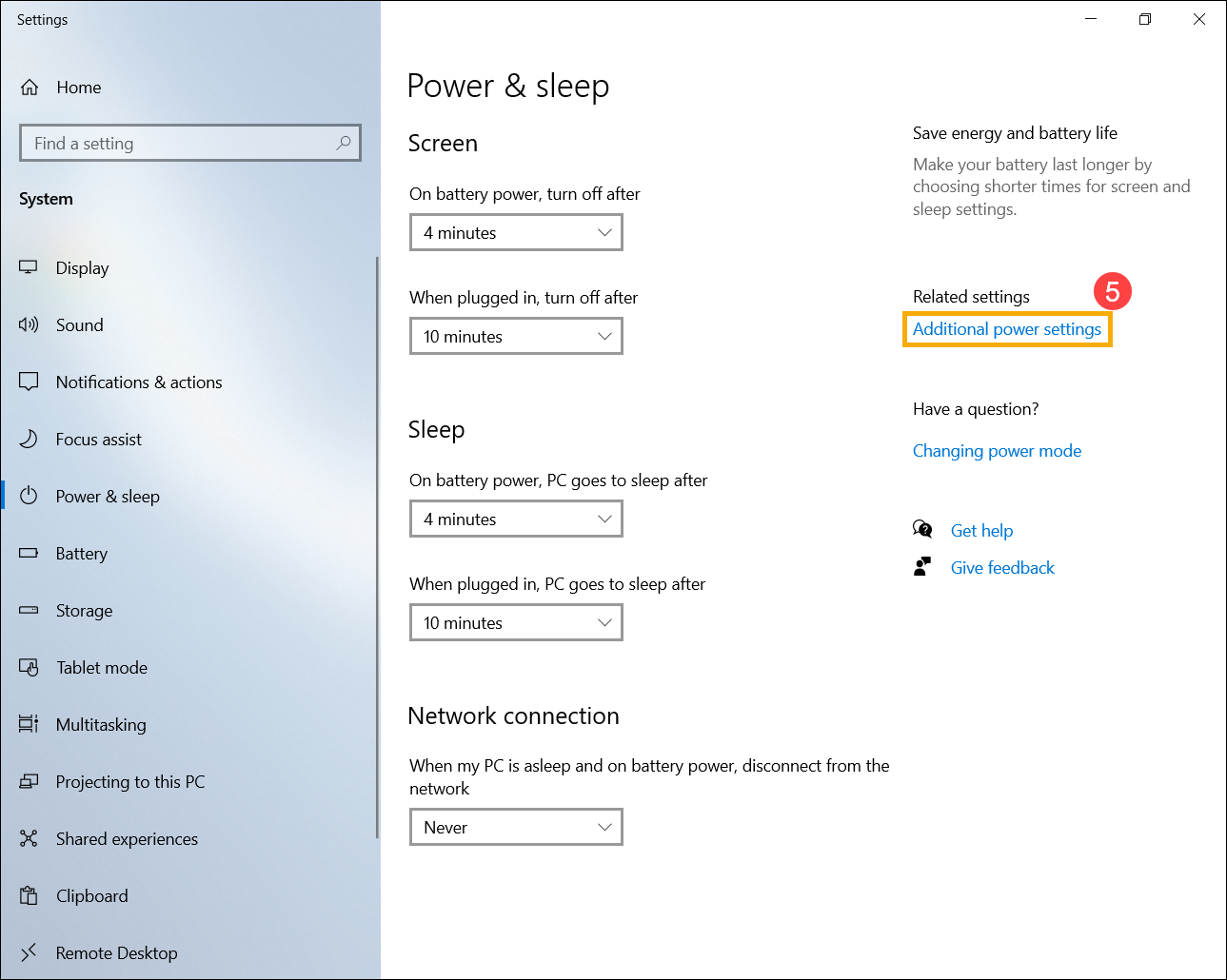
- Clique em [Escolher o que acontece quando fechar a tampa]⑥.
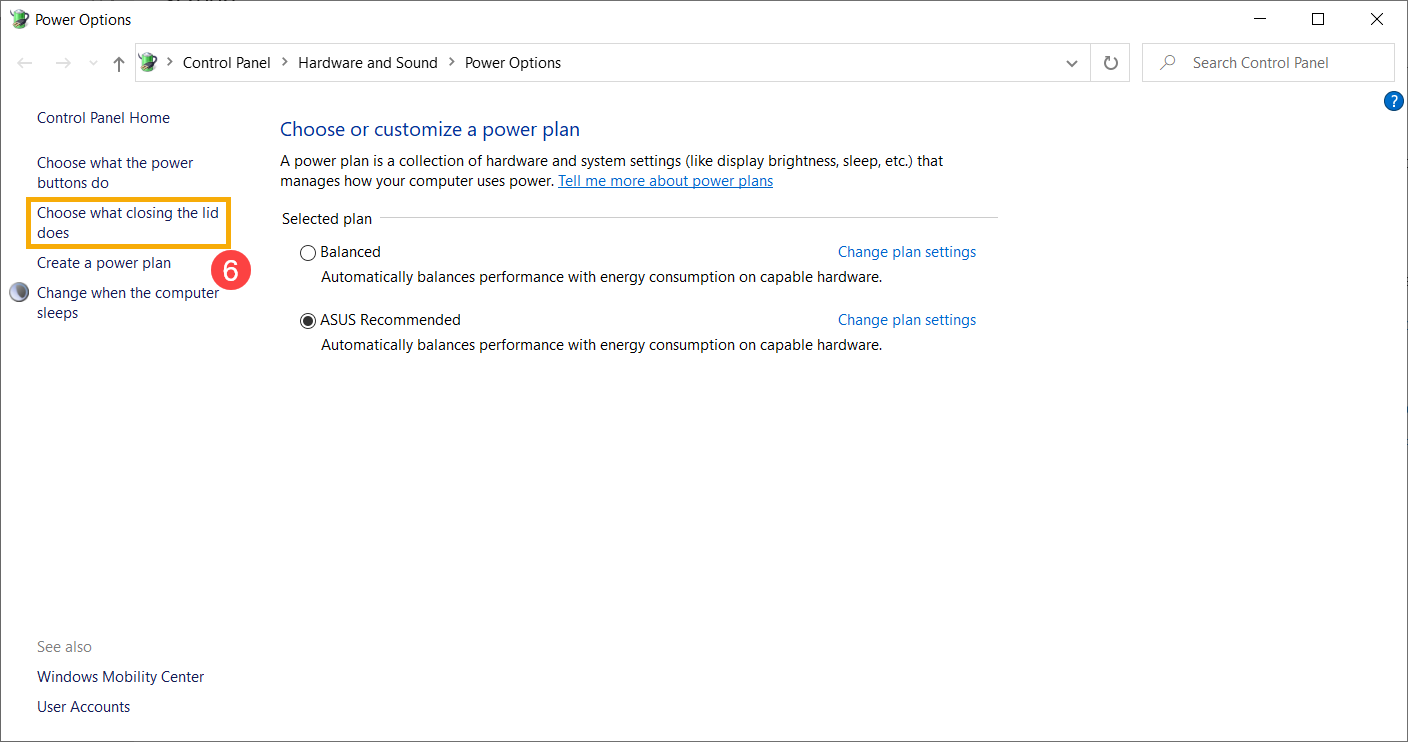
- Selecione [Hibernar] na bateria⑦.
O consumo de energia no modo de hibernação é menor do que no modo de suspensão, e quando você reiniciar seu dispositivo, ele retornará ao ponto onde você parou anteriormente. Após seu dispositivo entrar no modo de hibernação, você precisará pressionar o botão de energia para despertá-lo.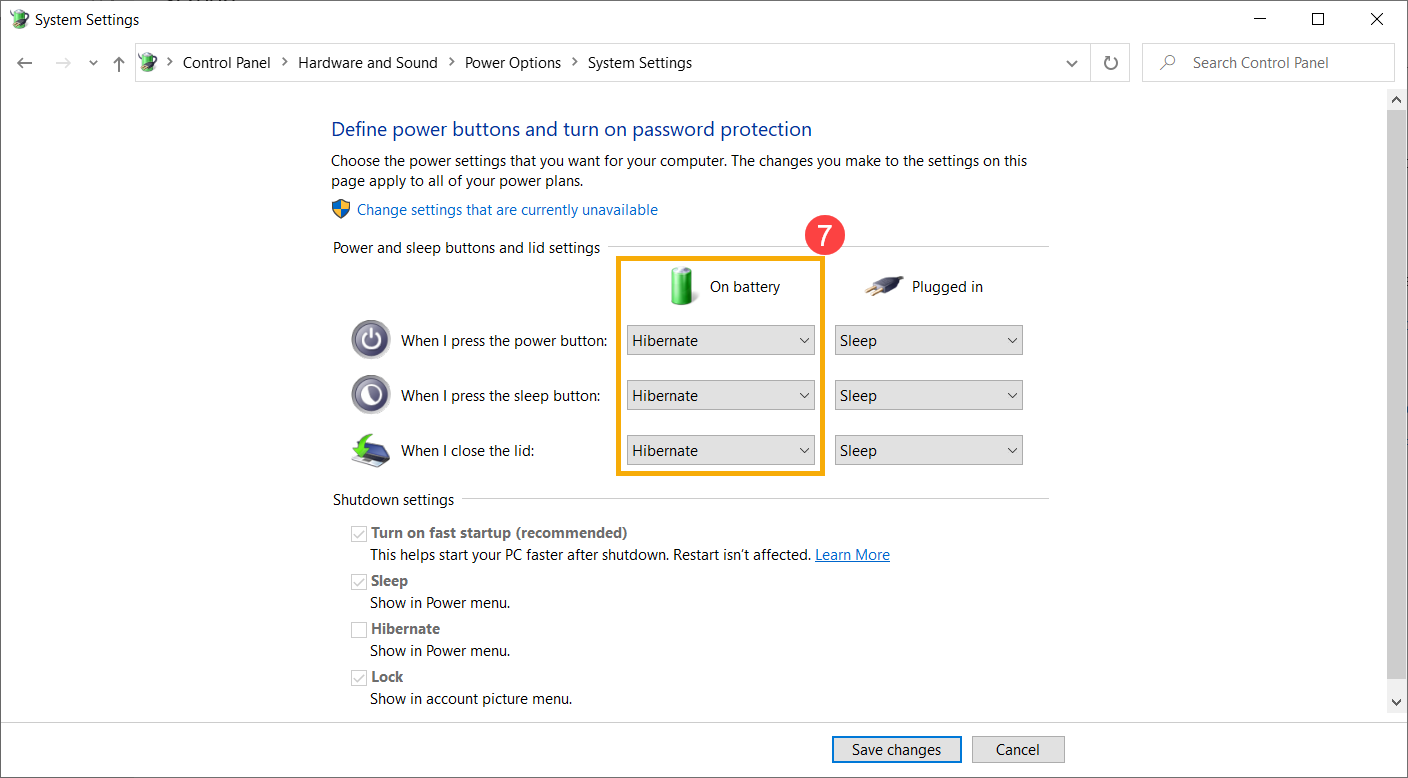
- Caso você não veja a opção Hibernar no menu de configurações de energia, clique em [Alterar configurações atualmente indisponíveis]⑧, o que habilitará esta opção e permitirá que você modifique suas configurações.
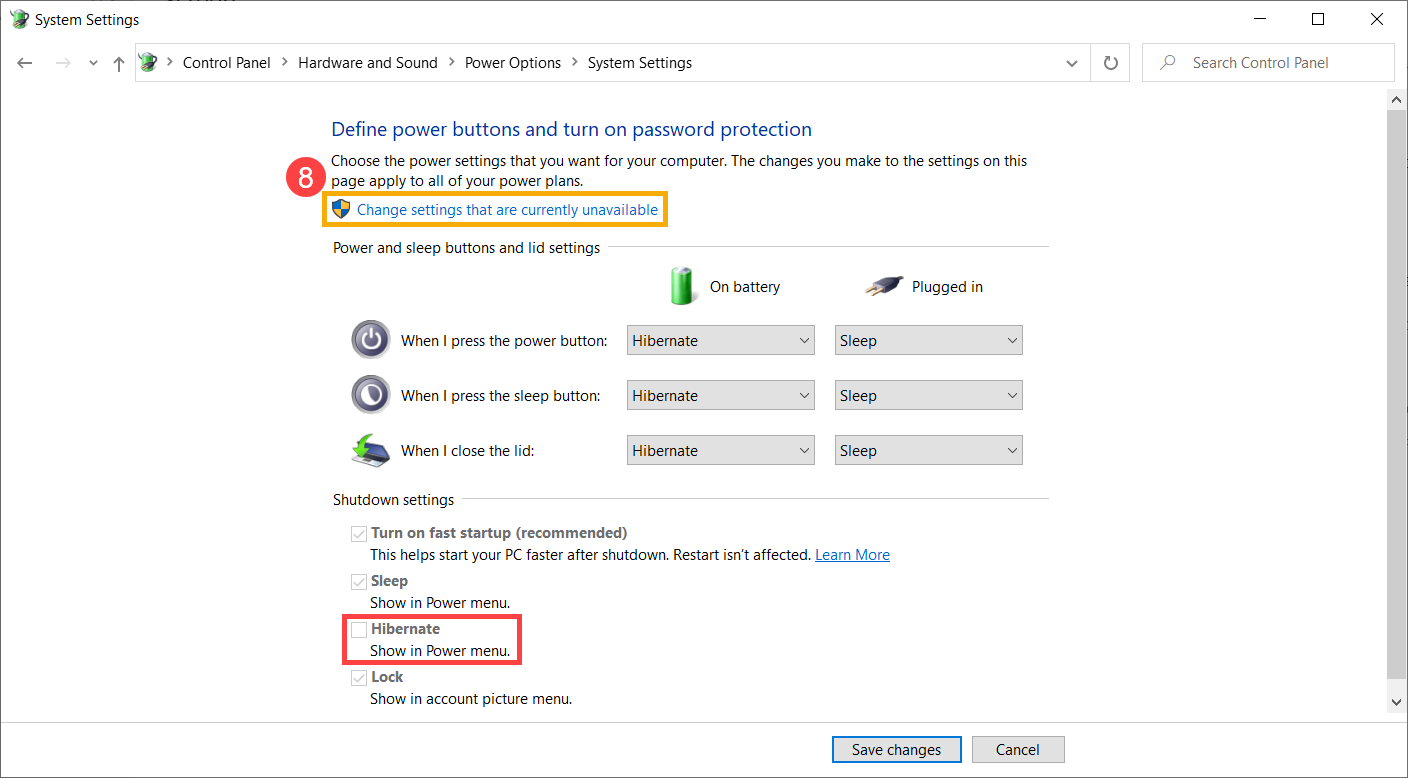
Verificar a descarga da bateria de aplicativos
Verificar quais aplicativos consomem mais energia da bateria
- Clique em [ícone da bateria]① que está localizado no canto inferior direito da barra de tarefas, depois clique em [Configurações da bateria]②.
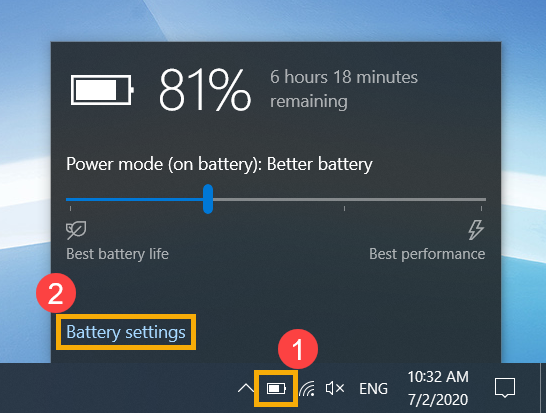
- No Visão Geral, por favor clique em [Ver quais aplicativos estão afetando a vida útil da sua bateria]③.
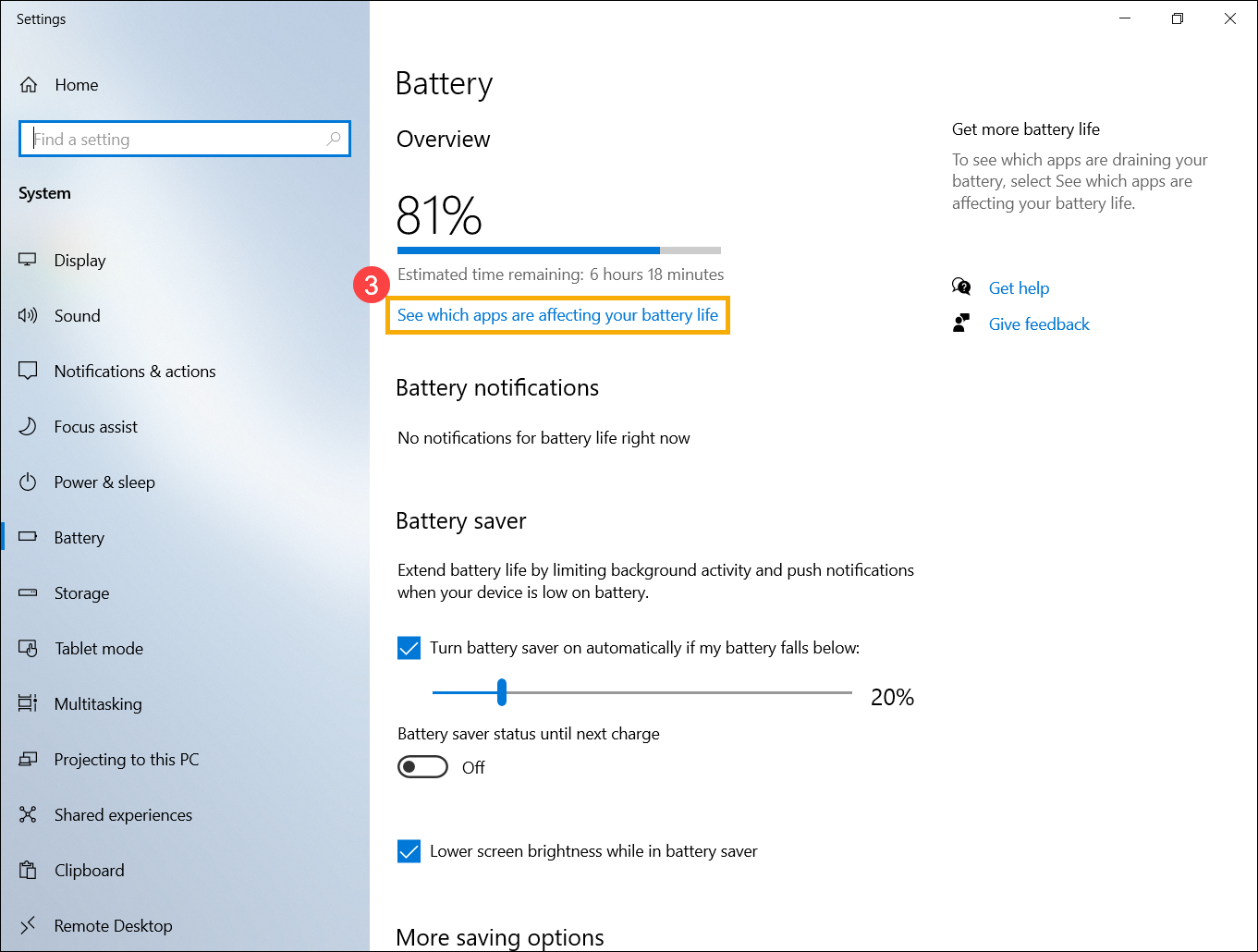
- Você pode mudar o [Período de tempo]④ para verificar quais aplicativos estão consumindo mais energia da bateria⑤ em um período de tempo especificado.
Se você não estiver usando os aplicativos listados, fechar ou desinstalar eles ajudará a melhorar a vida útil da bateria.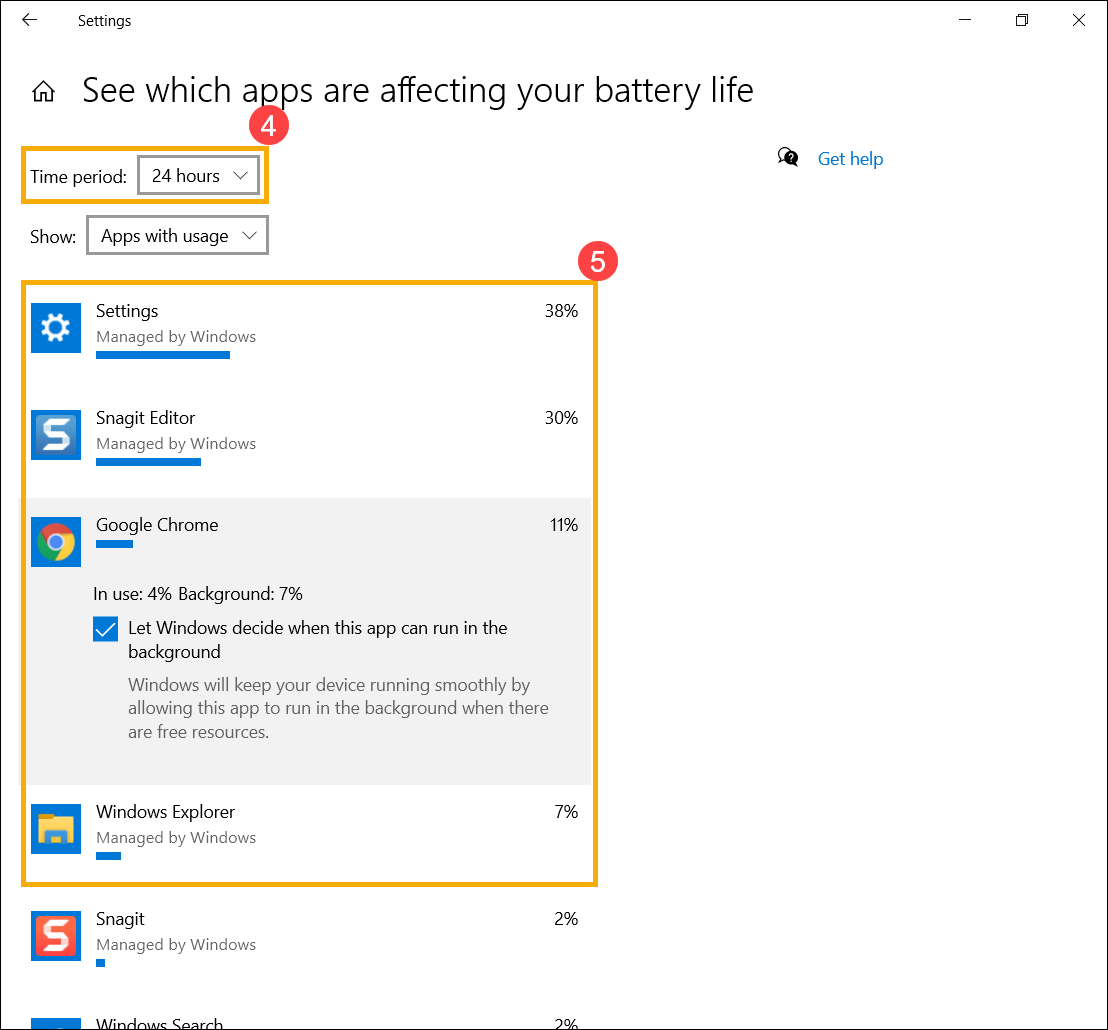
- Nesta janela, você também pode selecionar se um aplicativo será executado em segundo plano ou não⑥. Aqui, você pode impedir que o aplicativo seja executado em segundo plano, o que melhorará a vida útil da bateria.
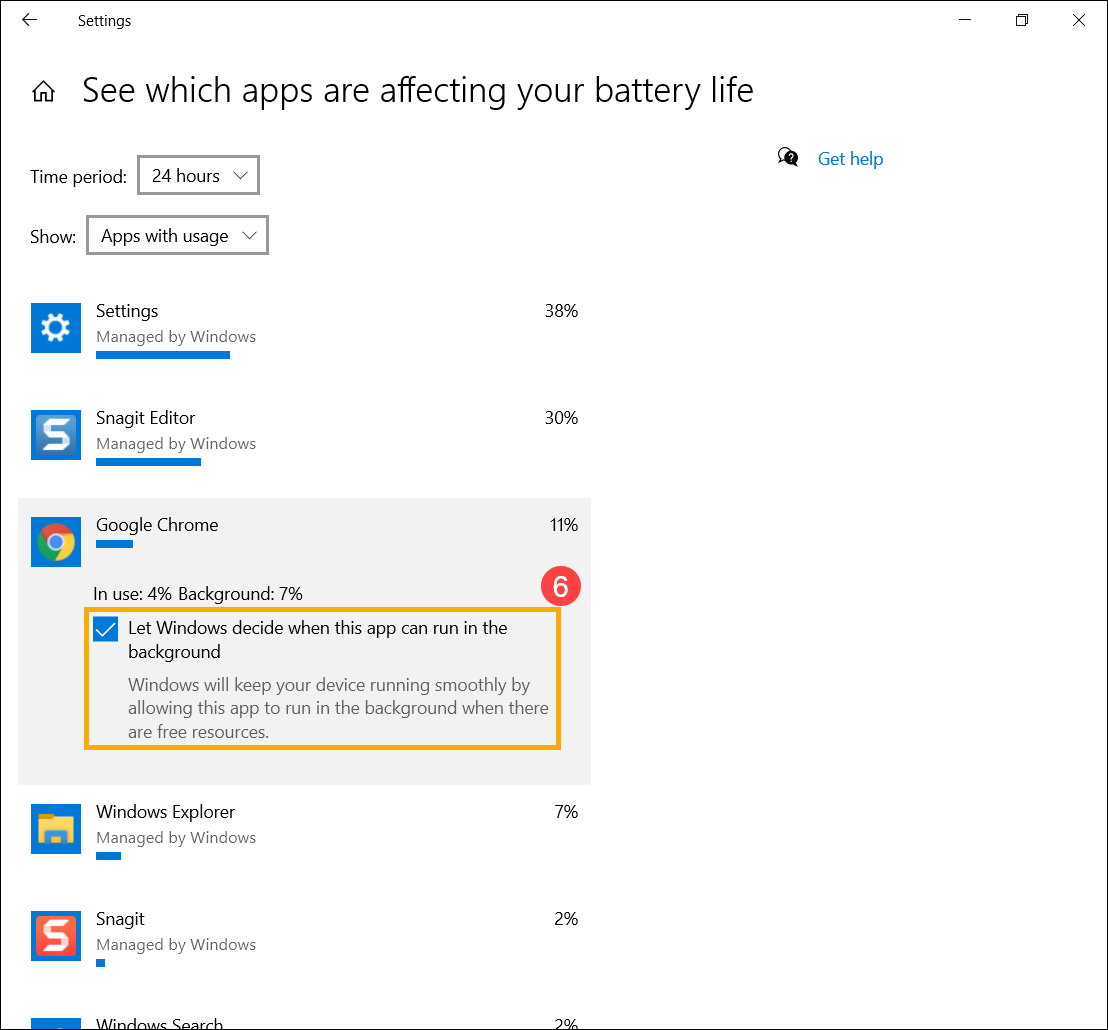
Verificar a vida útil da bateria no Modo de Segurança
Alguns aplicativos do Windows consomem mais energia da bateria do que outros, e isso pode afetar a vida útil da bateria. Por favor, tente medir a vida útil da bateria no Modo de Segurança e compare com a operação no sistema operacional Windows. Visite o artigo para saber mais sobre como entrar no Modo de Segurança: Como entrar no Modo de Segurança.
Se a diferença de tempo de uso for significativa, isso significa que pode haver alguns aplicativos ou programas em segundo plano que consomem muita energia.
Se você não souber quais aplicativos estão causando o esgotamento da bateria, por favor, tente redefinir o sistema do seu dispositivo.
Nota: Por favor, faça backup de seus arquivos pessoais antes de redefinir o sistema do dispositivo.
Por favor, leia os seguintes artigos para instruções sobre como fazer backup de arquivos pessoais e redefinir o sistema: Como redefinir o sistema.
Se o seu problema não for resolvido com a solução e informações acima, por favor, entre em contato com o centro de atendimento ao cliente da ASUS para obter suporte adicional.